Page 1

Roma R2
GIGA-BYTE COMMUNICATIONS INC.
Page 2

Copyright
Všechny mobilní produkty společnosti GIGA-BYTE COMMUNICATIONS INC. uvedené v tomto dokumentu, včetně
popisovaného přístroje, příslušenství, softwaru, textu, hudby a obrázků jsou majetkem původních vlastníků nebo jsou jimi
autorizovány
společnosti GIGA-BYTE COMMUNICATIONS INC. Reprodukce, přenos, šíření nebo uchovávání části nebo celého
obsahu tohoto dokumentu v jakékoli formě bez předchozího písemného souhlasu společnosti GIGA-BYTE
COMMUNICATIONS
INC. jsou zakázány.
Roma R2 |0-1
Page 3

GIGA-BYTE COMMUNICATIONS INC.
Bezpečnostní informace
Tato část obsahuje důležité informace o bezpečné a efektivní obsluze. Před použitím přístroje si tyto informace přečtěte.
• Používejte pouze baterie a napájecí adaptér dodávané výrobcem. Použití neschváleného příslušenství může vést k
zneplatnění záruky.
• Nevyjímejte baterii, když se telefon nabíjí.
• Telefon nepoužívejte v blízkosti zdrojů elektromagnetického záření, jako televizory, rádia a mikrovlnné trouby.
• Během bouřek odpojte napájecí adaptér od elektrické zásuvky, aby nedošlo k úrazu elektrickým proudem nebo požáru.
• Nevystavujte telefon nebo baterii přímému slunečnímu světlu.
• Neuchovávejte telefon na místech s teplotou vyšší než 60 ºC.
• K čištění telefonu nepoužívejte agresivní chemické látky nebo čisticí prostředky.
• Neovládejte telefon mokrýma rukama, když se nabíjí. Může dojít k úrazu elektrickým proudem nebo závažnému
poškození telefonu.
BEZPEČNOSTNÍ OPATŘENÍ PRO POUŽITÍ BATERIE
• Používejte pouze schválenou baterii.
• Uchovávejte baterii v suchu a mimo dosah tekutin. Mohlo by dojít ke zkratu.
• Uchovávejte baterii mimo dosah kovových předmětů. Mohlo by dojít ke zkratu.
• Nepoužívejte poškozené nebo zdeformované baterie.
• Pokud z baterie vychází nepříjemný zápach, nepoužívejte ji.
• Baterii uchovávejte mimo dosah dětí.
• Pokud baterie vyteče:
• Zabraňte styku unikající kapaliny s kůží, očima nebo oděvem. Pokud již ke styku dojde, postižené místo ihned
opláchněte čistou vodou a vyhledejte lékařskou pomoc.
• Baterii uchovávejte mimo dosah ohně. Mohlo by dojít k jejímu výbuchu.
• Nesnažte se baterii sami otevírat nebo opravovat.
• Nevhazujte baterii do ohně nebo vody.
• Staré baterie recyklujte nebo likvidujte v souladu s místními předpisy.
• Baterie nesmí být uchovávána v podmínkách s extrémními teplotami. Mohlo by to ovlivnit její účinnost.
BEZPEČNOST NA SILNICI A V RŮZNÝCH PROSTŘEDÍCH
• V místech s potenciálně výbušnou atmosférou nebo na místech, kde se nacházejí hořlavé předměty, jako čerpací
stanice nebo chemické provozy, telefon vypněte. Jiskry z těchto oblastí by mohly způsobit výbuch nebo požár a vést ke
zranění nebo dokonce usmrcení.
• Nepoužívejte telefon v rukách během řízení vozidla. Místo toho použijte příslušenství hands-free.
BEZPEČNOST V LETADLE
Nepoužívejte telefon na palubě letadla. Signál mobilní sítě telefonu může způsobit rušení navigačního systému. Z
bezpečnostních důvodů je ve většině zemí nezákonné používat telefon na palubě letadla.
Copyright © 2013. Všechna práva vyhrazena.
Android je ochranná známka společnosti Google Inc. Použití této ochranné známky podléhá svolení společnosti Google.
Bluetooth a logo Bluetooth jsou ochranné známky vlastněné společností Bluetooth SIG, Inc. Java, JME a další značky
založené na názvu Java jsou ochranné známky a registrované ochranné známky společnosti Sun Microsystems, Inc. ve
Spojených státech a dalších zemích.
Shoda s požadavky CE SAR
Toto zařízení splňuje požadavky EU (1999/519/ES) o omezení expozice osob elektromagnetickým polím prostřednictvím
ochrany zdraví.
Omezení jsou součástí rozsáhlých doporučení pro ochranu osob. Tato doporučení byla vyvinuta a prověřena nezávislými
vědeckými organizacemi prostřednictvím pravidelných a důkladných vyhodnocení vědeckých studií. Měrnou jednotkou
Evropské rady pro doporučený limit mobilních zařízení je SAR (Specific Absorption Rate (Specifická míra absorpce)) a
limit je stanoven na 2,0 W/kg, zprůměrovaných na 10 gramů tělesné tkáně. Splňuje požadavky Mezinárodní komise pro
ochranu před neionizujícím zářením (ICNIRP).
Při nošení na těle bylo zařízení testováno a splňuje pokyny expozice komise ICNIRP a evropské normy EN 62311 a EN
62209-2 pro použití s vyhrazeným příslušenstvím. Použití jiného příslušenství, které obsahuje kovy, nemusí zaručit
dodržení pokynů expozice komise ICNIRP.
Hodnota SAR je měřena u zařízení vzdáleného 1,5 od těla, při vysílání na nejvyšším certifikovaném výstupním výkonu ve
všech frekvenčních pásmech mobilního zařízení.
Roma R2 |0-2
Page 4
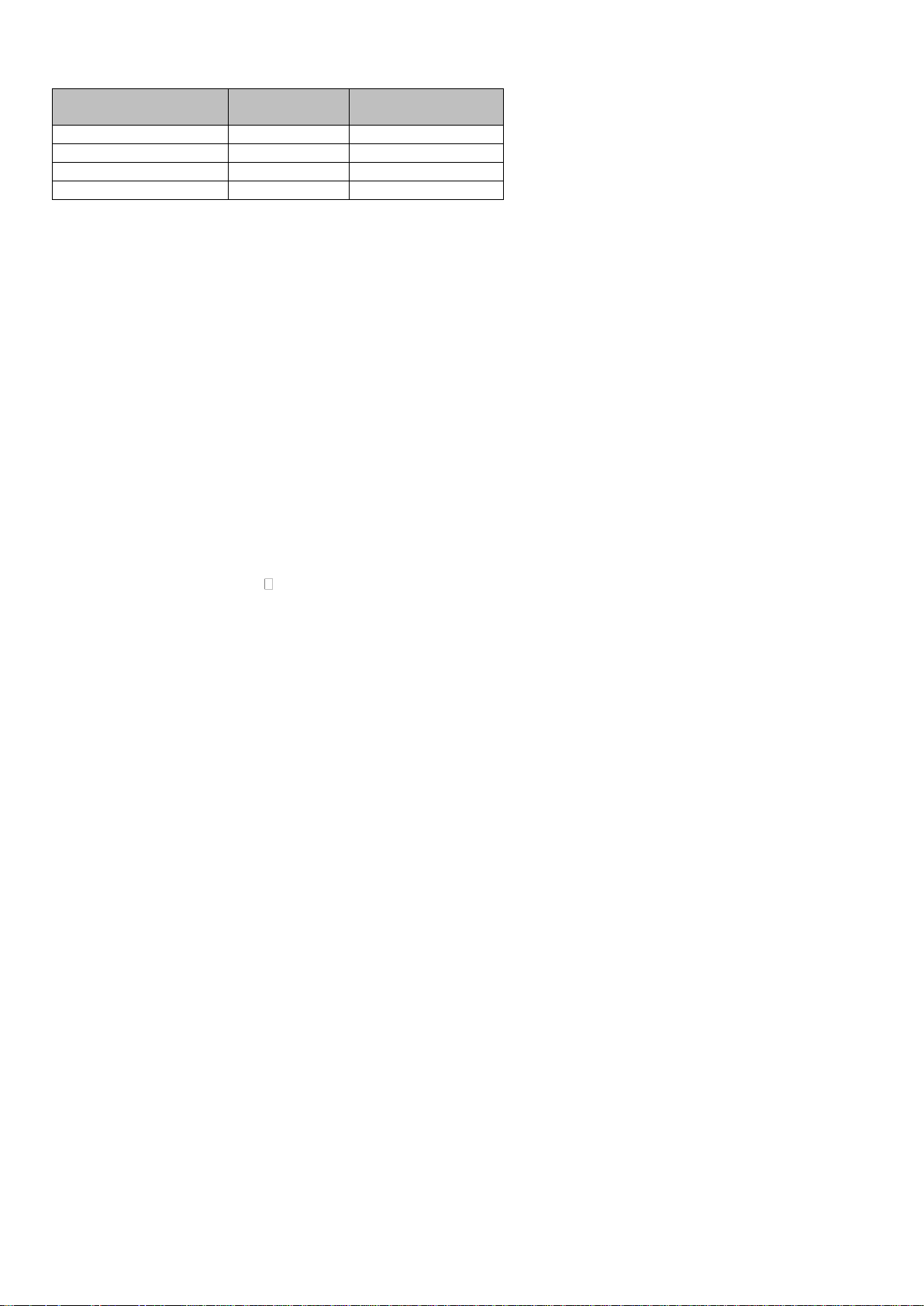
Pásmo
Poloha
SAR10g
(W/kg)
GSM900
Hlava
0,338
GSM1800
Hlava
0,246
WCDMA pásmo VIII
Hlava
0,337
WCDMA pásmo I
Hlava
0,452
Níže jsou uvedeny maximální hodnoty SAR pro každé frekvenční pásmo:
Oznámení WEEE
Logo WEEE na výrobku nebo na jeho obalu označuje, že tento výrobek nesmí být likvidován s ostatním domovním
odpadem. Odpovídáte za likvidaci veškerého elektronického nebo elektrického odpadu ve formě odevzdání na určeném
sběrném místě k recyklaci takového nebezpečného odpadu. Oddělený sběr a řádné obnovení elektronického a
elektrického odpadu v době likvidace nám umožní chránit přírodní zdroje. Navíc řádná recyklace elektronického nebo
elektrického odpadu zajistí bezpečí pro lidské zdraví a životní prostředí. Další informace o likvidaci, obnovení a sběrných
místech elektronického nebo elektrického odpadu získáte u místních služeb sběru komunálního odpadu, v obchodě, kde
jste zařízení zakoupili, nebo u výrobce zařízení.
Shoda s požadavky nařízení RoHS
Tento výrobek splňuje požadavky nařízení Evropského parlamentu a Evropské rady č. 2002/95/ES ze dne 27. ledna 2003
o omezení používání některých nebezpečných látek v elektrických a elektronických zařízeních (RoHS) a jeho dodatků.
Shoda s předpisy Evropské unie
Toto zařízení splňuje požadavek expozice rádiovým frekvencím 1999/519/ES, Doporučení Rady ze dne 12. července
1999 o omezení expozice osob elektromagnetickým polím (0–300 GHz). Toto
zařízení splňuje následující normy: EN 300 328 V1.7.1, EN 301489-1 V1.9.2, EN
301489-3 V1.4.1, EN 301489-7 V1.3.1, EN 301489-17 V2.1.1, EN 301489-24 V1.5.1, EN 301 511 V9.0.2, EN
301 908-1 V5.2.1/ -2 V5.2.1, EN50360:2001/AC:2006, EN62209-1:2006/-2:2010, EN62311:2008, EN
62479:2010, EN 300 440-1V1.6.1/ -2 V1.4.1, EN 55022:2010/AC:2011 Třída B, EN55024:2010, EN
55013:2001/A1:2003/A2:2006, EN 61000-3-2:2006/A2:2009, EN 61000-3-3:2008, EN 50332-1:2000/-2:2003
a EN 60950-1:2006/A11:2009. Změny nebo úpravy tohoto výrobku neschválené výrobcem by mohly způsobit, že výrobek
nebude splňovat požadavky EMC a zrušit vaše oprávnění výrobek obsluhovat. Tento výrobek prokázal dodržení
požadavků EMC za podmínek, které zahrnovaly použití vyhovujících periferních zařízení a stíněných kabelů mezi
součástmi systému. Aby se omezila možnost způsobení rušení rádia, televize a jiných elektronických zařízení, je důležité
používat vyhovující periferní zařízení stíněné kabely mezi součástmi systému. Tímto prohlašujeme, že toto mobilní, Wi-Fi
a Bluetooth rádiové zařízení splňuje zásadní požadavky a další příslušná ustanovení nařízení 1999/5/ES.
Informace o právech duševního vlastnictví
Právo na všechny technologie a výrobky, které jsou obsaženy v tomto zařízení, jsou majetkem příslušných vlastníků:
Tento výrobek používá platformu Android založenou na systému Linux, kterou lze rozšířit o řadu aplikačního softwaru na
bázi technologie JavaScript. Google, logo Google, Android, logo Android, Gmail a YouTube jsou ochranné známky
společnosti Google Inc. Bluetooth a logo Bluetooth jsou ochranné známky vlastněné společností Bluetooth SIG, Inc.
Wi-Fi, logo Wi-Fi CERTIFIED a logo Wi-Fi jsou registrované ochranné známky sdružení Wireless Fidelity Alliance.
Java, JME a všechny ostatní značky založené na názvu Java jsou ochranné známky a registrované ochranné známky
společnosti Sun Microsystems, Inc. ve Spojených státech a dalších zemích. microSD je ochranná známka sdružení SD
Card.
Výrobky se zařízeními bezdrátové sítě 2,4 GHz, Francie
L'utilisation de cet equipement (2.4GHz wireless LAN) est soumise à certaines restrictions: cet equipement peut être
utilisé à l'interieur d'un batiment en utilisant toutes les frequences de 2400 a 2483.5MHz (Chaine 1–13). Pour une
utilisation en environement exterieur, les frequences comprises entre 2400-2454 MHz peuvent être utilisé. Pour les
dernières restrictions, voir http://www.art-telecom.fr.
Při provozu bezdrátové sítě v pásmu 2,4 –GHz na tomto zařízení platí určitá omezení. Toto zařízení může používat celé
pásmo od 2400 MHz do 2483,5 MHz (kanály 1 až 13) při použití ve vnitřních prostorách. Při venkovním použití může být
používáno pouze frekvenční pásmo 2400 MHz až 2454 MHz. Nejnovější požadavky najdete na stránkách
http://www.art-telecom.fr.
Požadavky na hladinu akustického tlaku
Toto zařízení bylo testováno a splňuje požadavek na hladinu akustického tlaku stanovený platnými normami EN 50332-1
a/nebo EN 50332-2. Používání sluchátek při vysoké hlasitosti nebo po delší dobu může způsobit trvalou ztrátu sluchu.
Roma R2 |0-3
Page 5

Předcházení ztrátě sluchu
Požadovaná varovná výstraha dle normy EN 60950-1:A12.
Abyste předešli možnému poškození sluchu, neposlouchejte při vysoké hlasitosti nebo dlouhou dobu.
Pozn.:
Pro Francii splňují sluchátka pro toto zařízení požadavek na hladinu akustického tlaku stanovenou v platných normách
EN 50332-1: 2000 a/nebo EN50332-2: Norma 2003 dle požadavků francouzského odstavce L.5232-1.
Roma R2 |0-4
Page 6

Všeobecné informace
Tato část obsahuje důležité informace o bezpečné a efektivní obsluze. Před použitím přístroje si tyto informace přečtěte.
Nedodržení následujících poznámek může vést k porušení zákona.
• Před použitím zařízení se ujistěte, že je plně nabitá baterie.
• Nevyjímejte baterii během nabíjení zařízení.
• Před vložením karty SIM do přístroje se ujistěte, že je přístroj vypnutý.
• NESNAŽTE SE rozebírat přístroj sami. To by měly provádět pouze autorizované osoby.
• Ve veřejných zařízeních používejte přístroj v souladu s pokyny.
• V některých zemích je nahrávání telefonních hovorů protizákonné. Pokud hodláte hovor nahrávat, vždy požádejte
druhou stranu o svolení.
• Pro ochranu sluchu snižte před použitím stereofonních náhlavních souprav nebo jiných zvukových zařízení hlasitost.
• Aby nedošlo k poškození dotykového displeje a přístroje, nepoužívejte na ně nadměrnou sílu a před usednutím
vyndejte přístroj z kapsy kalhot. Rovněž se doporučuje používat při práci s displejem pouze stylus nebo prsty. Prasknutí
dotykového displeje z důvodu nesprávného použití není kryto zárukou.
• Pokud přístroj používáte dlouhou dobu, např. při přijetí hovoru, procházení webu nebo nabíjení baterie, může se
zahřát. Ve většině případů je tento stav normální.
• Servisní zásahy svěřte poskytovateli nebo autorizovanému technikovi za následujících podmínek: 1. Přístroj byl
poškozen. 2. Přes dodržení pokynů k použití přístroj nefunguje normálně. 3. Přístroj byl vystaven vodě. 4. Do přístroje
natekla tekutina nebo do něj zapadl předmět.
• Nevkládejte neschválené předměty do slotů a otvorů v přístroji.
• Přístroj by měl být umístěn z dosahu zdrojů tepla, jako kamna, radiátory, tepelné výměníky nebo jiné výrobky, které
produkují teplo.
• V zařízení může dojít ke kondenzaci, pokud ho přemisťujete mezi prostředími s velkým rozdílem teplot nebo vlhkosti.
Aby nedošlo k poškození přístroje, nechte před jeho použitím vlhkost vypařit.
• Aby nedošlo k poškození přístroje, nepokládejte ho na nestabilní stůl, stojan, držák či jiná místa.
• Před čištěním přístroj odpojte od napájení. K čištění dotykového displeje použijte vlhký hadřík, ale nepoužívejte vodu,
tekuté nebo aerosolové čisticí prostředky.
Roma R2 |0-5
Page 7
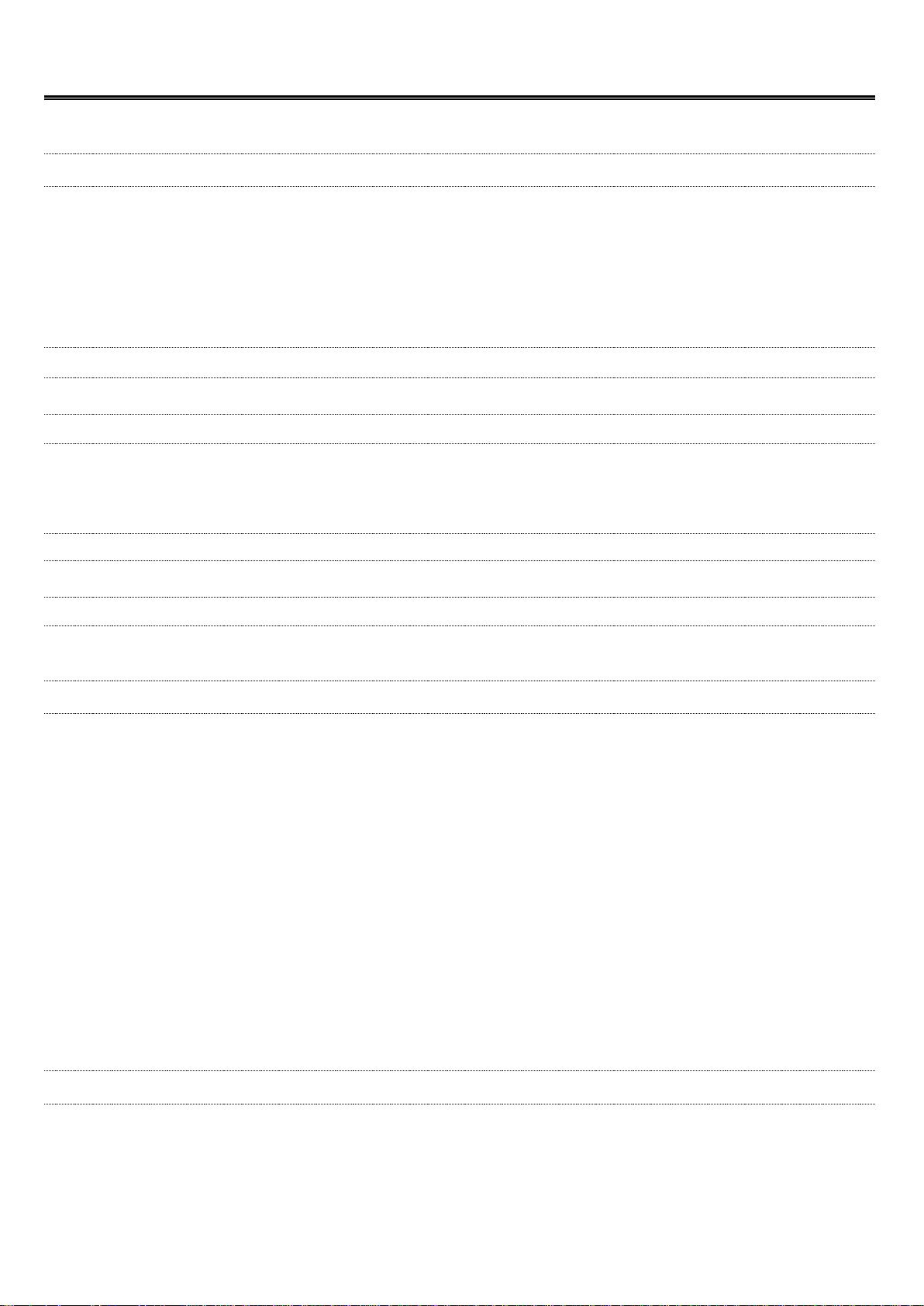
Obsah
Copyright
0-1
Bezpečnostní informace
0-2
Všeobecné informace
0-5
Kapitola 1 Úvod
1-1
1.1 Váš telefon
1-1
1.2 Vložení a vyjmutí karty SIM, baterie a paměťové karty
1-2
1.3 Nabíjení baterie
1-3
1.4 Zapnutí a vypnutí telefonu
1-3
1.5 Uzamčení/odemknutí
1-4
1.6 Prvotní nastavení
1-4
1.7 Nastavení hlasitosti
1-4
1.8 Kontakty
1-5
1.9 Domovská obrazovka
1-6
Kapitola 2 Funkce telefonu a vstup
2-1
2.1 Hlasové hovory
2-1
2.2 Použití klávesnice na obrazovce
2-2
Kapitola 3 E-mail a zprávy
3-1
3.1 Vytvoření a odeslání textové zprávy
3-1
3.2 Multimediální zpráva
3-2
3.3 Hlasová zpráva
3-2
3.4 E-mailové účty
3-3
3.5 Používání e-mailu
3-4
Kapitola 4 Používání internetu
4-1
4.1 Připojení k internetu
4-1
4.2 Režimy připojení Bluetooth
4-2
Kapitola 5 Multimediální aplikace
5-1
5.1 Fotografie a videa
5-1
5.2 Prohlížení fotografií a videa
5-1
5.3 Hudba
5-2
Kapitola 6 Programy
6-1
6.1Představení předinstalovaných programů
6-1
6.2 Prohlížeč
6-1
6.3 Kalkulačka
6-3
6.4 Kalendář
6-3
6.5 Gmail
6-4
6.6 Mapy
6-4
6.7 Local
6-4
6.8 Navigace
6-4
6.9 Vyhledávání Google
6-5
6.10 Talk
6-5
6.11 YouTube
6-5
6.12 Obchod Play
6-5
6.13 Zprávy a počasí
6-5
6.14 Best Choice
6-6
6.15 FM rádio
6-6
6.16 Záznam zvuku
6-6
6.17 Připojení telefonu k počítači
6-7
6.18 Správce souborů
6-7
6.19 Stahování
6-7
6.20 Snímky obrazovky
6-7
Kapitola 7 Správa telefonu
7-1
7.1 Nastavení telefonu
7-1
7.2 Správa základního nastavení
7-4
7.3 Ochrana telefonu
7-5
7.4 Obnovení telefonu
7-6
7.5 Technické údaje
7-6
Roma R2 |0-6
Page 8

Č.
Položka
Funkce
1
Konektor
sluchátek
Použijte náhlavní soupravu pro konverzaci bez použití rukou nebo
poslech hudby.
2
Port
Micro-USB
• Připojte kabel USB a napájecí adaptér k nabití baterie.
• USB tethering: Sdílení mobilního datového připojení telefonu
prostřednictvím kabelu USB.
3
Hlasitost
Stiskem nahoře nebo dole zvýšíte nebo snížíte hlasitost. Úplným
stisknutím tlačítka přejdete do režimu vibrací.
4
Sluchátko
Zdroj zvuku.
5
Přední
fotoaparát
Tuto kameru použijte k pořizování snímků nebo nahrávání videa.
6
Senzor
přiblížení /
senzor
osvětlení
Senzor přiblížení Displej se automaticky vypne, když přístroj přiblížíte k
obličeji během telefonního hovoru.
• Senzor osvětlení: Nastavení jasu displeje podle okolního prostředí.
7
Napájení
• Stisknutím a podržením na několik sekund zapnete nebo vypnete
telefon.
• Pro přepnutí telefonu do režimu spánku vypínač krátce stiskněte.
Opětovným stisknutím displej opět zapnete.
8
Dotykový
displej
Obrazovka.
9
Menu
Stisknutím zobrazíte položky nabídky.
10
Domů
• Návrat na domovskou obrazovku.
• Stiskem a podržením zobrazíte nedávné činnosti.
11
Zpět
Návrat na předchozí stránku.
12
Mikrofon
Mikrofon pro snímání hlasu.
13
5megapixelový
fotoaparát
Fotoaparát na zadní straně telefonu podporuje 5megapixelové snímky
a video ve vysoké kvalitě.
14
LED blesk
Pomocné osvětlení při fotografování.
15
Zadní kryt
Zadní kryt je třeba odejmout při vkládání nebo vyjímání baterie a karty
SIM.
16
Reproduktor
Zdroj hudby a hlasu.
2
1
3
9
10
5
6
11
13
14
12
7
8 15
16
4
1. Úvod
1.1 Váš telefon
Tato část představuje hardware přístroje.
Úvod
Roma R2 |1-1
Page 9
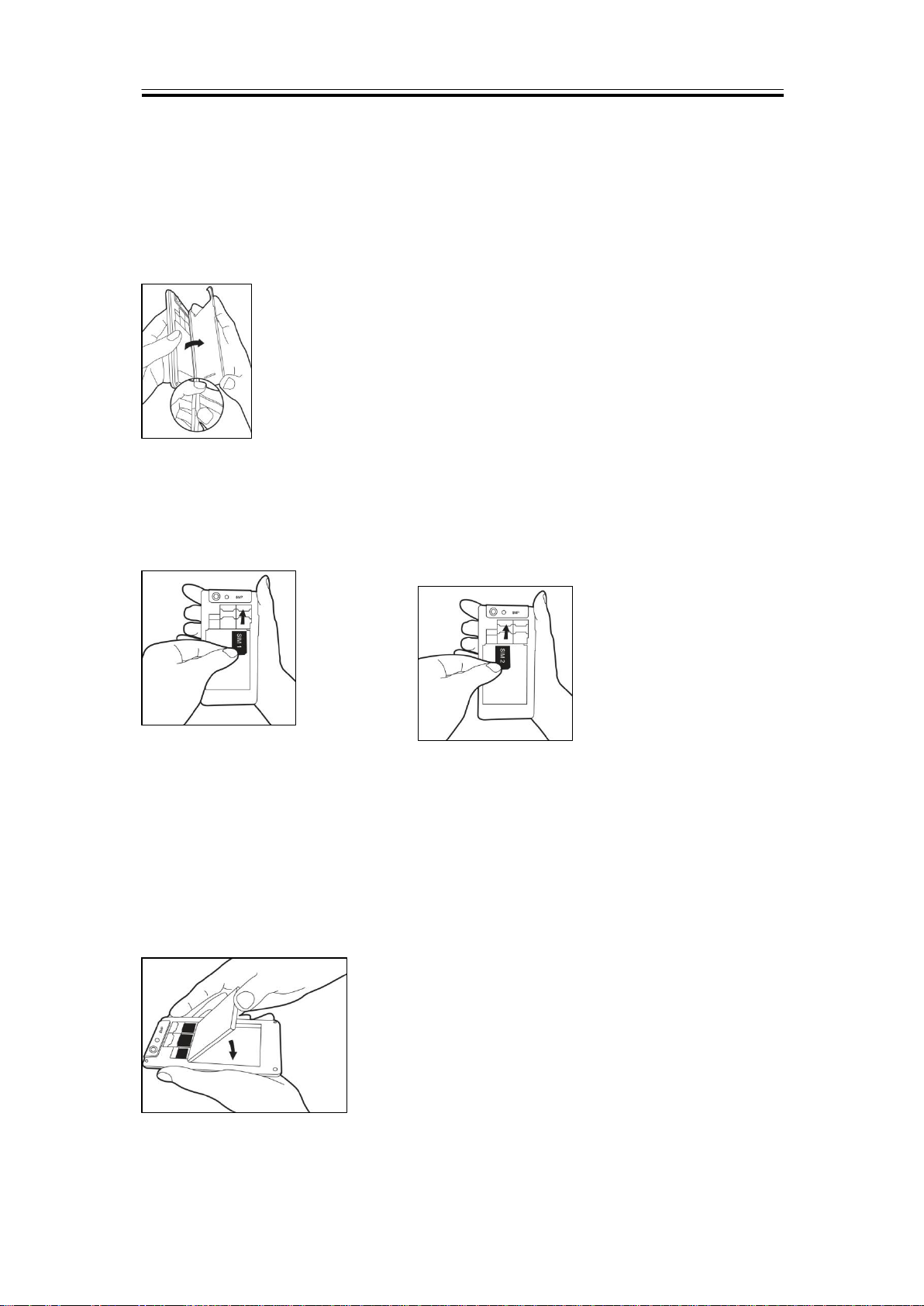
1.2 Vložení a vyjmutí karty SIM, baterie a paměťové karty
Odejmutí zadního krytu
1. Otočte telefon tak, aby zadní strana směřovala nahoru.
2. Nehet zasuňte do štěrbiny.
3. Nehtem zadní kryt nadzvedněte a odejměte.
Úvod
Karta SIM
Karta SIM obsahuje vaše telefonní číslo, paměť a podrobnosti o telefonní síti.
Vložení karty SIM
K dispozici jsou dva sloty pro karty SIM. Levý slot slouží pro kartu SIM2 (GSM), pravý pro
kartu SIM1 (WCDMA+GSM). Zlaté kontakty musí směřovat dolů. Zešikmený roh směřuje ven.
Vložení karty SIM1 Vložení karty SIM2
Vyjmutí karty SIM
1. Nejprve vyjměte baterii.
2. Pomocí prstu vysuňte kartu SIM ze slotu.
Baterie
Telefon je vybaven akumulátorem. Výdrž baterie se liší v závislosti na telefonní síti,
používaných aplikacích a typu připojení vašeho telefonu.
Vložení baterie
Ujistěte se, že kontakty baterie jsou v blízkosti přípojných bodů v prostoru pro baterii.
Vyjmutí baterie
Pomocí konečků prstů zvedněte baterii a vyjměte ji.
Roma R2 |1-2
Page 10
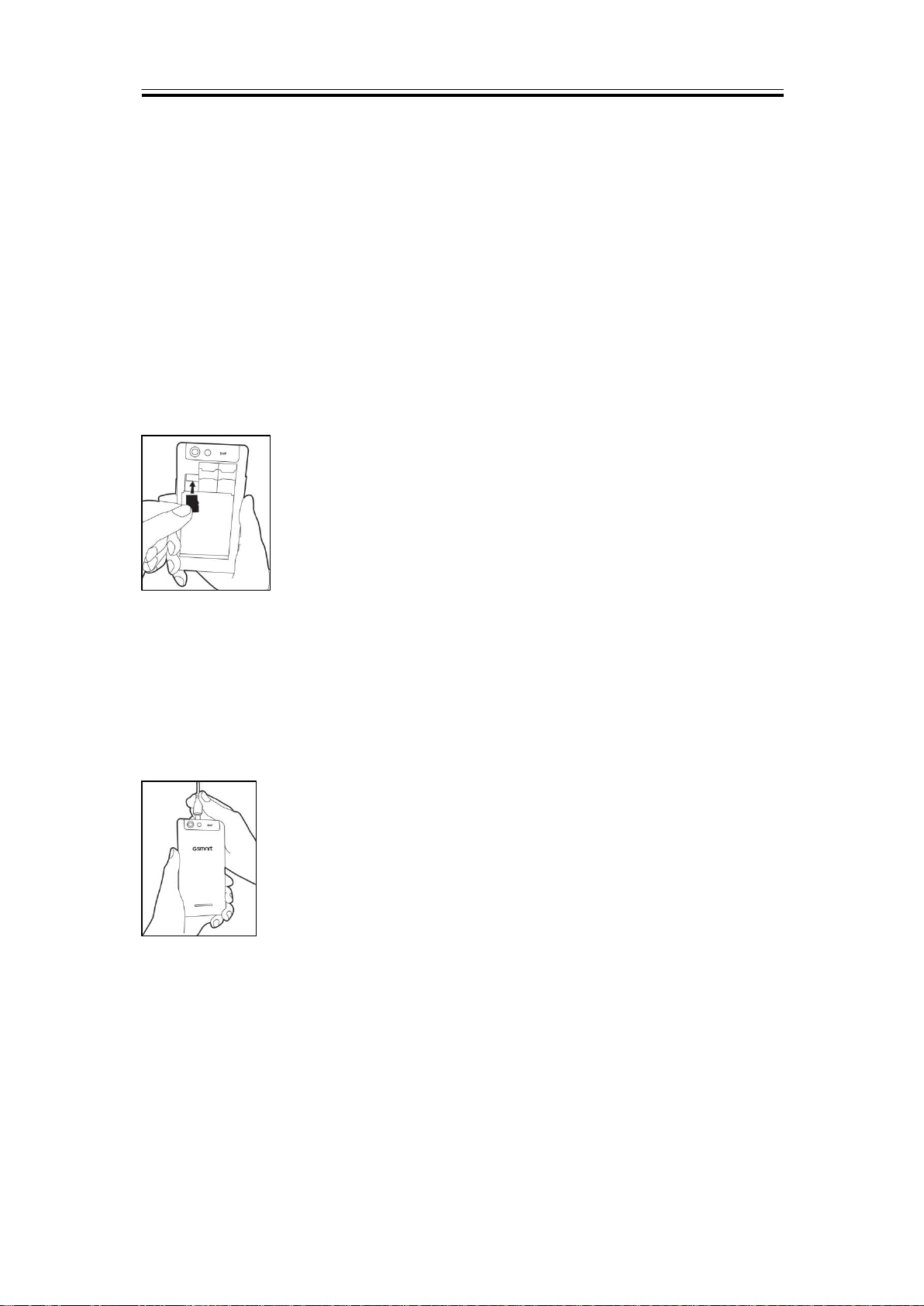
Pozn.:
• Aby byl zajištěn dobrý výkon baterie a zamezeno nebezpečí požáru:
• Používejte pouze originální baterii určenou pro tento telefon.
• Neuchovávejte baterii v teplotách nižších než -10 ºC nebo vyšších než 45 ºC.
Nasazení zadního krytu
1. Vložte kryt do drážky zespodu.
2. Poté zatlačte na dvě místa na levé a pravé straně krytu, dokud neuslyšíte cvaknutí.
Paměťová karta
K ukládání fotografií, hudby, videí a dalších dat může být zapotřebí karta microSD.
Vložení paměťové karty
1. Vložte paměťovou kartu zlatými kontakty směřujícími dolů.
2. Zatlačte paměťovou kartu do slotu, dokud neuslyšíte cvaknutí.
Úvod
Vyjmutí paměťové karty
1. Pro bezpečné odebrání klepněte na nabídku aplikací > karta Aplikace > Nastavení >
Úložiště > Odpojit kartu SD.
2. Zatlačením vysunete paměťovou kartu ze slotu.
1.3 Nabíjení baterie
Když telefon poprvé vybalíte, baterie není plně nabitá. Před použitím baterii plně nabijte.
1. Připojte kabel USB k napájecímu adaptéru a poté s jeho pomocí připojte přístroj.
2. Aby začalo nabíjení, zapojte napájecí adaptér do elektrické zásuvky.
Pozn.:
Pro zajištění bezpečnosti nevyjímejte z přístroje baterii, když je připojený napájecí
adaptér nebo když se baterie nabíjí.
1.4 Zapnutí a vypnutí telefonu
Po vložení karty SIM a nabití baterie jste připraveni zapnout telefon.
Zapnutí telefonu
Stiskněte a podržte vypínač, dokud telefon krátce nezavibruje.
Vypnutí telefonu
Roma R2 |1-3
Page 11
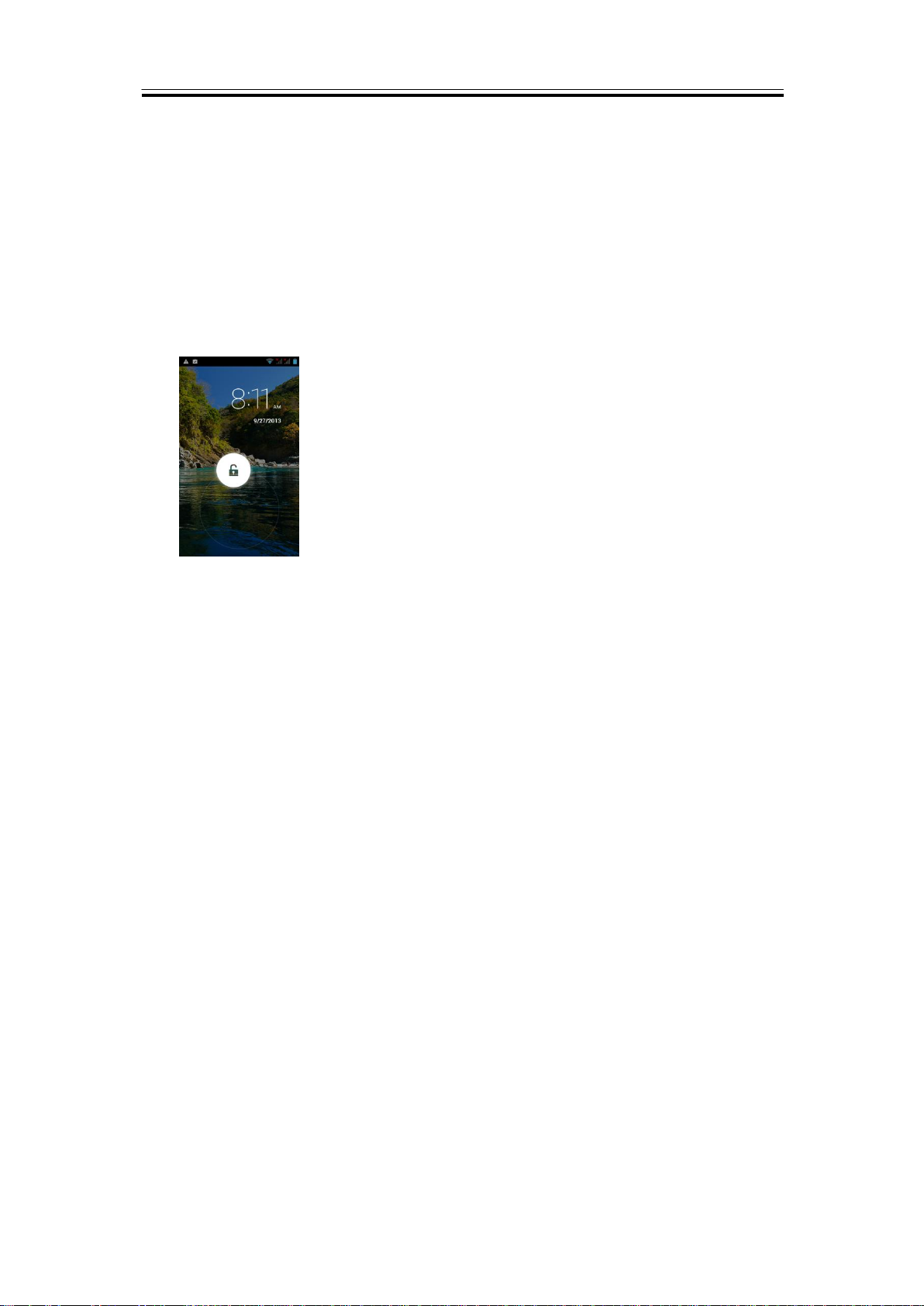
1. Stiskněte a podržte několik sekund vypínač.
2. Zobrazí se okno s nabídkou; klepněte na položku “Vypnout”.
3. Potvrďte tlačítkem “OK”.
Přepnutí telefonu do režimu spánku
Pro přepnutí telefonu do režimu spánku krátce stiskněte vypínač. Displej se vypne. Pro
zapnutí displeje vypínač znovu stiskněte.
1.5 Uzamčení/odemknutí
Odemknutí zařízení
Přístroj odemknete přesunutím ikony G na displeji k ikoně Odemknout.
Úvod
1.6 Prvotní nastavení
Před inicializací telefonu nezapomeňte nejprve vložit kartu SIM. Při prvním zapnutí telefonu
nebo jeho resetování, je třeba provést následující postup:
1. Na “uvítací” obrazovce můžete změnit výchozí jazyk nebo klepnout na tlačítko “Start” a
pokračovat v nastavení.
2. Na obrazovce “Vyberte síť Wi-Fi” se můžete připojit k síti Wi-Fi.
3. Na obrazovce “Máte účet Google?” můžete klepnutím na tlačítko “Ne” vytvořit nový účet.
klepnutím na tlačítko “Ano” se přihlásíte k účtu Google, klepnutím na tlačítko “Nyní ne” tento
krok odložíte na později. Přihlaste se podle pokynů na displeji.
4. Na obrazovce “Google a určování polohy” můžete povolit nebo zakázat službu určování
polohy Google pro sběr anonymních dat o poloze. Rovněž můžete službám Google povolit
nebo zakázat použití vaší polohy pro výsledky vyhledávání Google a další služby
společnosti Google. Poté klepněte na tlačítko “Další”.
5. Nastavte své jméno pro personalizaci některých aplikací. Poté klepněte na tlačítko “Další”.
6. Na obrazovce “Služby Google” můžete získat informace o smluvních podmínkách
společnosti Google.
7. Nakonec klepněte na tlačítko “Dokončit” a celá veškerá počáteční nastavení jsou
dokončena.
Pozn.:
Některé aplikace a funkce potřebné k připojení k internetu, jako služby na základě
polohy a automatická synchronizace vašich účtů on-line, mohou vyžadovat
zpoplatněné připojení od vašeho operátora. Internet můžete později povolit nebo
zakázat.
1.7 Nastavení hlasitosti
Nastavení hlasitosti vyzvánění, médií a budíku
1. Klepněte na seznam aplikací > karta Aplikace > Nastavení > Zvukové profily > Obecný.
2. Změnou posuvníků nastavte jednotlivé hlasitosti. Postupujte následovně:
Přesunutím posuvníku směrem doleva snížíte hlasitost, posunutím doprava hlasitost zvýšíte.
Klepnutím na tlačítko “OK” uložíte nastavení.
Roma R2 |1-4
Page 12

Úvod
Pozn.:
Když je telefon přepnutý do tichého režimu, všechny zvuky kromě médií a budíku jsou
vypnuty.
1.8 Kontakty
“Kontakty” představují váš telefonní seznam, který vám umožňuje ukládat jména, telefonní
čísla, e-mailové adresy a další informace o vašich přátelích.”Kontakty” se mohou spojit s
vaším účtem Google nebo firemním účtem a integrovat informace o vašich kontaktech.
Přidání kontaktu
1. Klepněte na seznam aplikací > karta Aplikace > Kontakty.
2. Klepnutím na kartu > přidáte nový kontakt.
3. Zvolte, s čím chcete nový kontakt synchronizovat – s účtem Google, telefonem, SIM1 nebo
SIM2.
4. Zobrazí se okno nového kontaktu.
5. Klepnutím na jednotlivá pole vyplňte informace o kontaktu.
6. Klepnutím na tlačítko ”Hotovo” uložíte změny.
Pozn.:
Ke kontaktům na kartě SIM nelze přidat obrázek.
Hledání kontaktů
Na obrazovce Kontakty můžete snadno vyhledávat kontakty následujícími způsoby:
• Klepněte na . Zadejte prvních několik písmen jména hledaného kontaktu. Seznam se
během psaní filtruje. Po dokončení vyhledávání můžete klepnutím na přejít zpět na
obrazovku kontaktů.
Skupiny kontaktů
Pokud chcete uspořádat kontakty do kategorií, použijte níže uvedený postup:
Přidávání skupin kontaktů v místních skupinách
1. Klepněte na seznam aplikací > karta Aplikace > Kontakty.
2. Na klepnutím na kartu přidáte novou skupinu.
3. Zadejte název skupiny a klepněte na tlačítko ”OK”.
4. Klepněte na jednu ze skupin.
5. Klepnutím na Menu > Upravit a vyberte nové členy. Klepnutím na tlačítko “OK” uložíte
nastavení.
6. Členové skupiny se zobrazí níže.
Správa účtů
1. Klepněte na seznam aplikací > karta Aplikace > Kontakty.
2. Klepněte na Menu > Účty.
3. Můžete zapnout funkci ”Automatická synchronizace dat aplikací”. Pokud je zapnutá,
aplikace se mohou automaticky synchronizovat, odesílat a přijímat data.
Import/export kontaktů
Roma R2 |1-5
Page 13
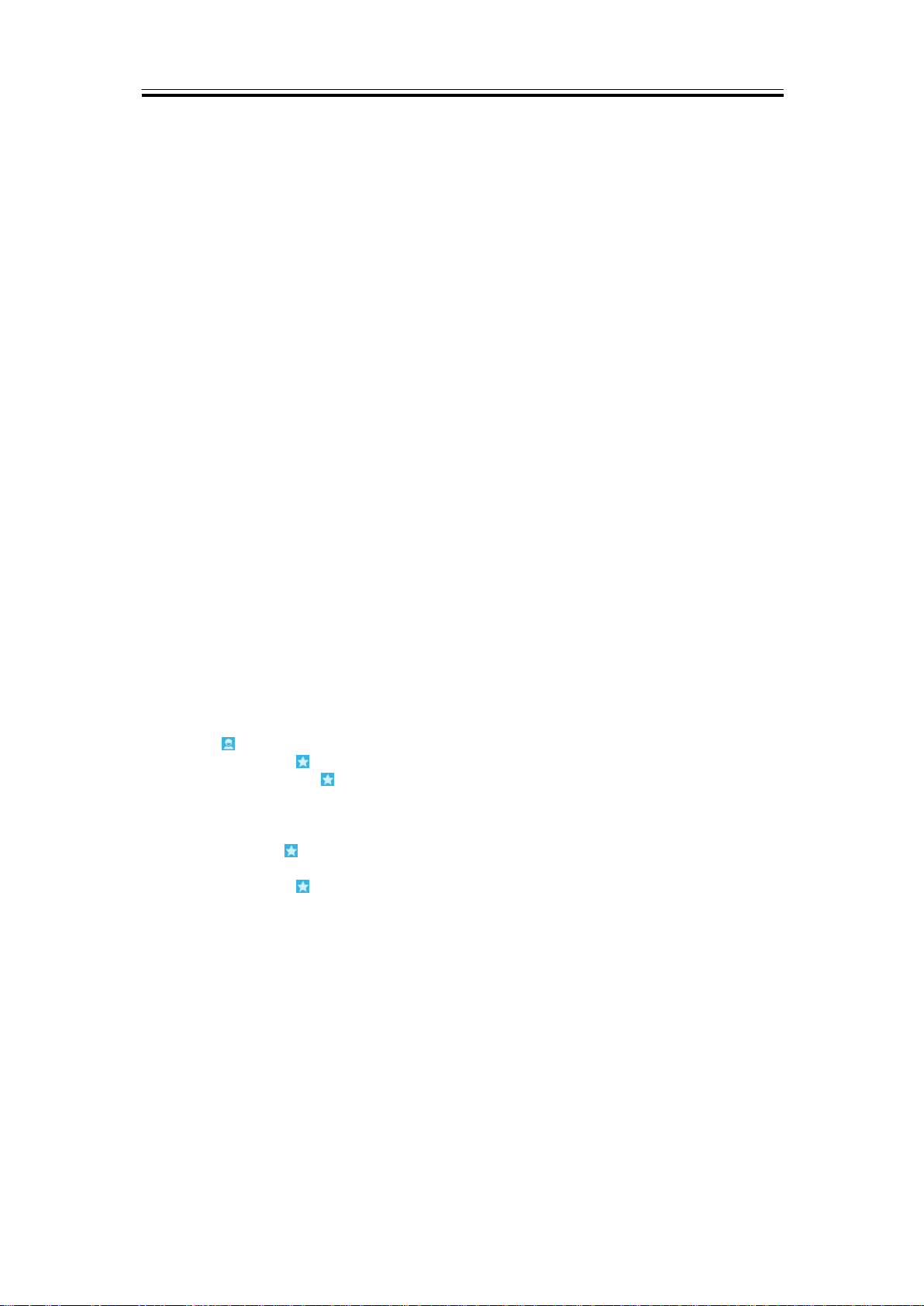
Úvod
Import kontaktů z karty SIM
1. Klepněte na seznam aplikací > karta Aplikace > Kontakty.
2. Klepněte na Menu > Import/export.
3. Můžete vybrat kartu SIM1 nebo SIM2 (pokud je karta SIM2 vložena). Poté klepněte na
tlačítko “OK”.
4. Můžete vybrat účet, do kterého se mají importované kontakty uložit.
5. Vyberte požadované kontakty nebo zaškrtněte políčko “Vše”. Poté klepněte na tlačítko “OK”.
6. Průběh importu můžete sledovat ve stavovém řádku.
Import kontaktů z úložiště
1. Klepněte na seznam aplikací > karta Aplikace > Kontakty.
2. Klepněte na Menu > Import/export > Importovat z úložiště telefonu.
3. Můžete vybrat účet, do kterého se mají importované kontakty uložit.
4. Vyberte soubory vizitek. Postupujte podle pokynů v podnabídce.
5. Průběh importu můžete sledovat ve stavovém řádku.
Zálohování kontaktů
Export kontaktů na kartu SIM
1. Klepněte na seznam aplikací > Aplikace > Kontakty.
2. Klepněte na Menu > Import/export > Exportovat na kartu SIM.
3. Můžete vybrat kartu SIM1 nebo SIM2 (pokud je karta SIM2 vložena). Poté klepněte na
tlačítko “OK”.
4. Vyberte požadované kontakty nebo zaškrtněte políčko “Vše”. Poté klepněte na tlačítko “OK”.
Export kontaktů do úložiště
1. Klepněte na seznam aplikací > karta Aplikace > Kontakty.
2. Klepněte na Menu > Import/export > Exportovat do úložiště.
3. Potvrďte tlačítkem “OK”.
Oblíbené kontakty
Nejčastěji volané kontakty můžete přidat do seznamu oblíbených kontaktů, který vám pomáhá
rychle a snadno najít kontakty.
Přidání do oblíbených
1. Klepněte na seznam aplikací > karta Aplikace > Kontakty.
2. Na kartě klepnutím na požadovaný kontakt otevřete obrazovku s informacemi.
3. Klepnutím na ikonu přidejte kontakt do oblíbených.
4. Když klepnete na kartu na obrazovce Kontakty, kontakt najdete v seznamu oblíbených.
Odebrání z oblíbených
1. Klepněte na seznam aplikací > karta Aplikace > Kontakty.
2. Klepněte na kartu ; zobrazí se oblíbené kontakty.
3. Klepnutím na požadovaný kontakt otevřete obrazovku s informacemi.
4. Klepnutím na ikonu odeberte kontakt z oblíbených.
1.9 Domovská obrazovka
Na domovské obrazovce můžete rychle používat běžné funkce a prohlížet informace o
zmeškaných hovorech, přijatých zprávách, baterii a stavu připojení.
Výchozí domovská obrazovka: Hlavní funkce.
Roma R2 |1-6
Page 14
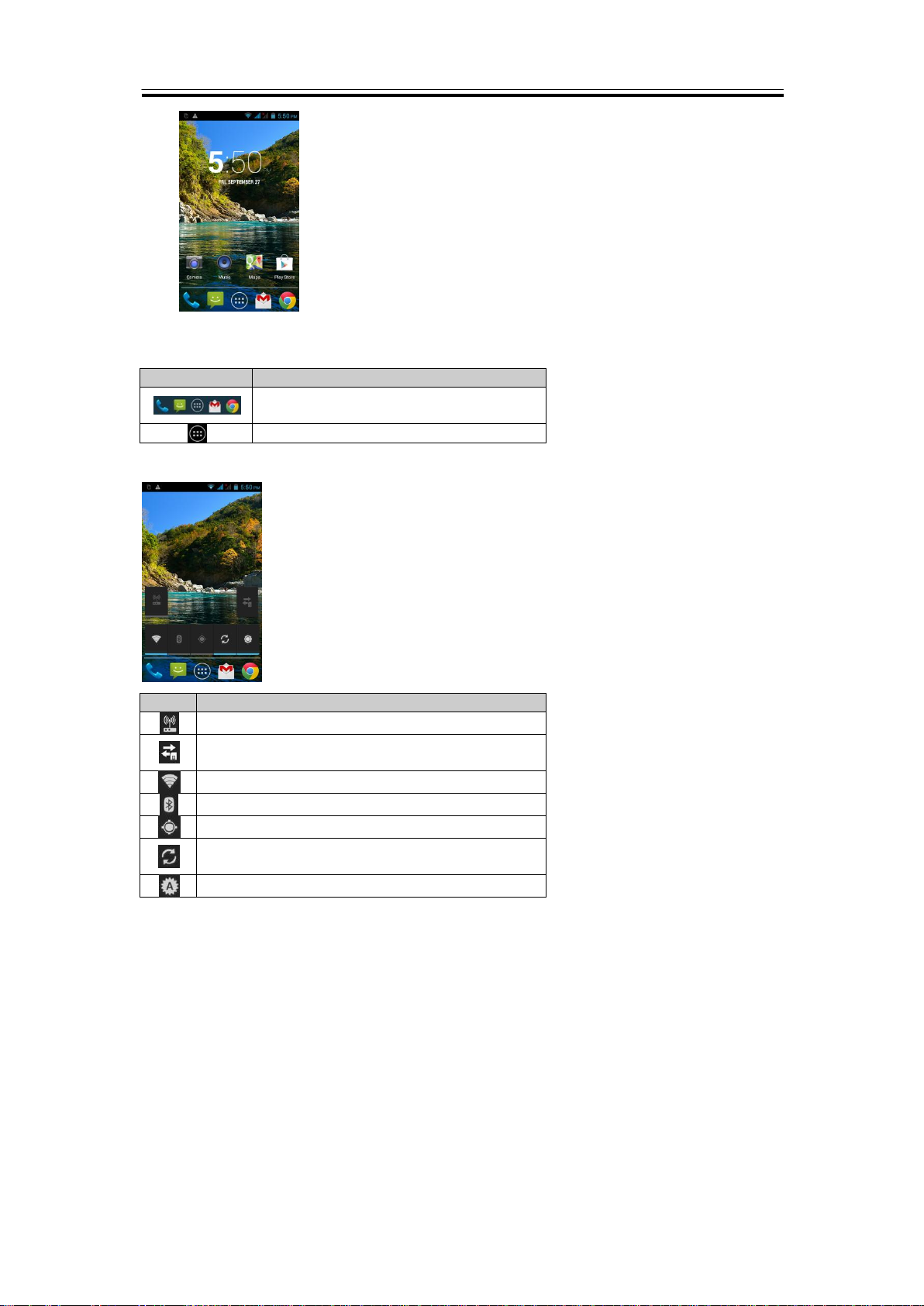
Úvod
Ikony
Popis
Zásobník oblíbených může uchovávat
nejdůležitější zástupce a složky.
Klepnutím spustíte seznam aplikací.
Ikony
Funkce
Tethering nebo hotspot aktivní
Klepnutím zapnete/vypnete mobilní datové
připojení.
Zapnutí/vypnutí připojení Wi-Fi.
Zapnutí/vypnutí připojení Bluetooth.
Zapnutí/vypnutí určování polohy GPS.
Zapnutí/vypnutí
synchronizace dat.
Klepnutím upravte jas.
Posunutím domovské obrazovky zleva doprava nebo zprava doleva můžete obrazovky
přepínat. Ikony, které se nacházejí ve spodní části domovské stránky, mají různé funkce:
Vlastní úpravy domovské obrazovky: Můžete přidávat zástupce a widgety.
Jak ovládat displej
Klepnutí: Klepnutím na ikonu aktivujete aplikaci.
Stisknutí a podržení: Stisknutím podržením ikony na domovské obrazovce můžete ikonu
přesouvat. Stisknutím a podržením ikony v seznamu aplikací můžete přidat ikonu na
domovskou obrazovku.
Posunutí: Posunutím domovské obrazovky zleva doprava nebo zprava doleva můžete
přecházet na další stránky.
Přetažení: Po stisknutí a podržení ikony na domovské obrazovce můžete obrazovku
uspořádat. Přetažením můžete ikonu přemístit nebo odebrat.
Stavové ikony
Ikony ve stavovém řádku indikují různé druhy informací. Klepnutím na stavový řádek
stažením dolů zobrazíte oznámení nebo systémové informace.
Roma R2 |1-7
Page 15
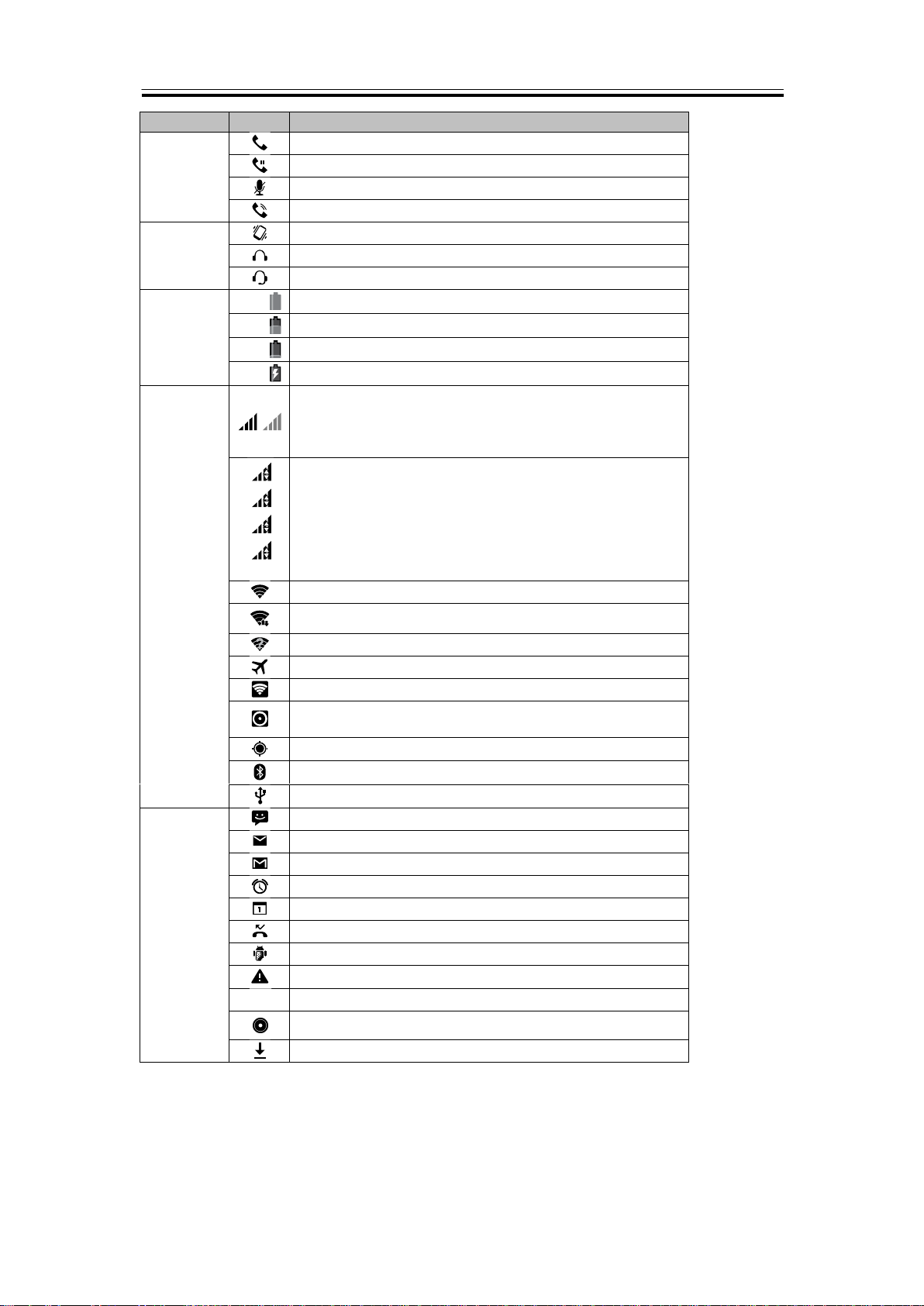
Úvod
Druhy
Ikony
Popis
Telefonní
hovor
Probíhá telefonní hovor.
Hovor je podržený.
Ztlumení hovoru.
Reproduktor je zapnutý.
Hlasitost
Vibrace jsou zapnuty.
Je připojena náhlavní souprava.
Je připojena kabelová náhlavní souprava s mikrofonem.
Baterie
Baterie je nabitá.
Baterie se vybíjí.
Baterie je téměř vybitá.
Baterie se nabíjí.
Síť
a
připojení
Maximální intenzita signálu. Méně sloupců indikuje menší
intenzitu signálu. Levá ikona ukazuje signál karty SIM1
(WCDMA+GSM). Pravá ikona ukazuje signál karty SIM2
(GSM).
Připojení GPRS\ EDGE\ 3G\ HSDPA je aktivní. Karta
SIM1 podporuje sítě GPRS\EDGE\3G\HSDPA. Karta
SIM2 podporuje sítě GPRS\EDGE.
Připojení Wi-Fi je aktivní.
Připojení Wi-Fi probíhá.
Síť Wi-Fi je aktivována.
Režim V letadle.
Je aktivován přenosný hotspot sítě Wi-Fi.
Jsou aktivovány funkce USB tethering a přenosný hotspot
sítě Wi-Fi.
Určování polohy GPS je zapnuto.
Připojení Bluetooth je zapnuto.
Zařízení je připojeno k počítači pomocí kabelu USB.
Oznámení
Nová textová zpráva.
Nový e-mail.
Nová zpráva účtu Gmail.
Budík.
Oznámení události.
Zmeškaný hovor.
Ladění USB je připojeno.
Obecné oznámení.
FM rádio je zapnuto.
Přehrávání písničky.
Stahování aplikace.
G
E3GH
FM
Seznam naposledy použitých aplikací
Seznam naposledy použitých aplikací nabízí efektivní způsob přepínání naposledy
používaných aplikací. Na aplikaci přepnete klepnutím.
Roma R2 |1-8
Page 16

Úvod
1. Stiskněte a podržte tlačítko Menu.
2. Objeví se obrazovka se seznamem naposledy použitých aplikací.
3. Přejetím prstem doleva nebo doprava položku odeberete.
4. Pomocí seznamu můžete rychle přejít z jedné úlohy do druhé.
Používání widgetů
Na domovské obrazovce můžete podle potřeby přidávat a přizpůsobovat widgety.
Přidání widgetu
1. Klepněte na seznam aplikací > karta Widgety.
2. Vyberte požadovaný widget. Poté klepněte a podržte ikonu widgetu na miniaturu domovské
obrazovky, na kterou widget chcete přidat.
3. Klepněte a podržte ikonu widgetu, přetažením ji můžete přesouvat mezi domovskými
obrazovkami.
Odstranění widgetu
1. Klepněte a podržte ikonu widgetu, který chcete z obrazovky odstranit. Widget se zvětší a v
horní části domovské obrazovky se objeví pole “Odebrat”.
2. Přetáhněte ikonu widgetu do pole “Odebrat”. Widget se odstraní.
Složky
Na domovské obrazovce a v zásobníku oblíbených můžete také přidávat/odstraňovat složky.
Roma R2 |1-9
Page 17

Úvod
Vytvoření složky
1. Klepněte a podržte ikonu aplikace, poté ji přetáhněte na ikonu jiné aplikace. Automaticky se
vytvoří nová složka. Do této složky pak můžete přetahovat i další aplikace.
2. Složku otevřete klepnutím.
3. Pokud chcete složku pojmenovat, klepněte na položku “Nepojmenovaná složka”.
Odstranění složky
1. Klepněte a podržte složku na domovské obrazovce. Složka se zvětší a v horní části
domovské obrazovky se objeví pole “Odebrat”.
2. Přetáhněte složku do pole “Odebrat”. Složka se odstraní.
Nastavení tapety
Tapetu domovské obrazovky si můžete přizpůsobit výběrem z výchozích tapet nebo z obrázků
ve vašem telefonu.
Nastavení tapety z nabídky Videotapety, Živé tapety nebo Tapety
1. Dlouze podržte prst na libovolném místě domovské obrazovky. Otevře se kontextová
nabídka.
2. Klepněte na položku “Videotapety”, “Tapety” nebo “Živé tapety”.
3. Zobrazí se všechny systémové tapety. Klepnutím si můžete prohlížet jejich náhledy.
4. Klepnutím na položku “Nastavit tapetu” provedete výběr.
Nastavení tapety z obrázků
1. Dlouze podržte prst na libovolném místě domovské obrazovky. Otevře se kontextová
nabídka.
2. Klepněte na položku “Galerie”, kde si můžete prohlížet všechny snímky v albu.
3. Klepnutím vyberte obrázek, který chcete použít.
4. Prstem vyberte oblast ořezu.
5. Klepněte na tlačítko “OŘÍZNOUT” a oříznutý obrázek se použije jako tapeta na domovské
obrazovce.
Roma R2 |1-10
Page 18

Funkce telefonu a vstup
2. Funkce telefonu a vstup
Funkce telefonu
Klepněte na seznam aplikací > karta Aplikace > Telefon.
2.1 Hlasové hovory
Uskutečnění hovoru
Uskutečnění hovoru z obrazovky Telefon
1. Přejděte na obrazovku Telefon.
2. Pomocí klávesnice zadejte telefonní číslo.
3. Klepněte na a poté vyberte kartu SIM1 nebo SIM2 pro uskutečnění telefonního hovoru.
Pozn.:
Klepnutím na vymažete číslici. Klepnutím a podržením vymažete celá čísla.
Uskutečnění hovoru z Kontaktů
1. Klepněte na seznam aplikací > karta Aplikace > Telefon.
2. Klepněte na .
3. Klepněte na kontakt, který chcete volat.
4. Pokud je vložena karta SIM2, zobrazí se nabídka. Můžete zvolit kartu “SIM1” nebo “SIM2”
pro uskutečnění hovoru.
Tísňová volání
Před uskutečněním tísňového volání je třeba přístroj odemknout. Zadejte mezinárodní
tísňovou linku 112 a klepnutím na kartu SIM1 nebo SIM2 uskutečněte tísňové volání.
Mezinárodní volání
1. Přejděte na obrazovku Telefon.
2. Klepněte a podržte tlačítko 0, dokud se nezobrazí symbol “+”, což je kód mezinárodní
předvolby.
3. Zadejte kód země, kód oblasti a telefonní číslo.
4. Klepněte na a poté vyberte kartu SIM1 nebo SIM2 pro uskutečnění mezinárodního
hovoru.
Přijetí hovoru
Když vám někdo volá:
• Telefon zvoní, pokud je hlasitost vyzvánění zapnuta.
• Na displeji se zobrazí oznámení.
Přijetí nebo odmítnutí příchozího hovoru
• Pokud chcete hovor přijmout, přesuňte prst k ikoně hovoru na displeji.
• Pokud chcete hovor odmítnout, přesuňte prst k ikoně ukončení na displeji.
Roma R2| 2-1
Page 19

Funkce telefonu a vstup
Rychlá odpověď na příchozí hovor
Když vám někdo volá, můžete rychle odpovědět zprávou posunutím na ikonu Zprávy na
displeji.
Podržení hovoru
Když s někým hovoříte, můžete klepnutím na hovor podržet.
Provádění dalších funkcí hlasového hovoru
Když s někým hovoříte:
Klepnutím na aktivujete hlasitý odposlech, klepnutím na ho opět zrušíte.
Klepnutím na ztlumíte mikrofon, klepnutím na ho opět zapnete.
Ukončení hovoru
Klepnutím na ikonu hovor ukončíte.
2.2 Použití klávesnice na obrazovce
Když nějaká aplikace vyžaduje textové zadání, např. při psaní zpráv a e-mailů, objeví se na
obrazovce klávesnice v režimu na výšku. Metoda vstupu klávesnice je ve výchozím nastavení
aktivovaná.
Použití klávesnice na obrazovce
• Použijte tlačítka na klávesnici na obrazovce.
• Klepnutím na tlačítka zadávejte znaky.
Nastavení metody vstupu
Váš telefon podporuje několik metod vstupu textu a můžete si vybrat upřednostňovanou.
1. Klepněte na seznam aplikací > karta Aplikace > Nastavení > Jazyk a vstup.
2. Klepněte na položku ”Výchozí”. Zobrazí se vyskakovací okno.
3. Vyberte preferovanou metodu vstupu.
Základní nastavení vstupu
Klepněte na seznam aplikací > karta Aplikace > Nastavení > Jazyk a vstup.
1. Nastavení jazyka:
Vyberte jazyk
Oprava pravopisu
Osobní slovník
2. Nastavení klávesnice a vstupu:
Klávesnice Android
Hlasové zadávání Google
Klávesnice TouchPal
3. Nastavení řeči:
Hlasové vyhledávání
Výstup převodu textu na řeč
Roma R2| 2-2
Page 20

Funkce telefonu a vstup
Ikony
Funkce
4. Myš/trackpad
Rychlost kurzoru
Osobní slovník
Na obrazovce osobního slovníku můžete klepnutím na přidávat vlastní definovaná slova do
osobního slovníku. Při psaní je můžete použít. Klepnutím na vlastní definované slovo v
osobním slovníku můžete příslušnou položku upravovat. Klepnutím na slovo odstraníte.
Metoda vstupu TouchPal
Obecná nastavení
• Zvuk při stisku klávesy:
Zde můžete upravit zvuk stisku klávesy.
• Vibrace při stisku klávesy:
Zde můžete upravit vibrace při stisku klávesy.
• Velikost klávesnice:
Zde můžete upravit výšku klávesnice.
• Velikost kandidáta:
Zde můžete upravit velikost kandidáta.
• Vyskočení při stisku klávesy:
Povolení efektu vyskočení při stisku klávesy.
• Zásuvné moduly:
Přidání zásuvných modulů do panelu nástrojů.
• Vzhled:
Přizpůsobení vlastního vzhledu.
Chytrý vstup:
Inteligentní funkce klávesnice pro západní jazyky.
Jazyky
Nastavení vícejazyčné klávesnice.
Přizpůsobení
Použití předvoleb psaní pro predikci.
Nápověda a Info o telefonu
Kontrola aplikací, doporučené aplikace v obchodě, informace o verzi.
Používání metody vstupu TouchPal
Roma R2| 2-3
Page 21

Klepnutím přejdete do rychlých nastavení.
Klepnutím aktivujete nastavení.
Klepnutím změníte vzhled klávesnice.
Klepnutím zobrazíte novou zprávu.
Klepnutím nastavíte funkci tlačítka jazyka.
Klepnutím aktivujete hlasový vstup.
Klepnutím zkopírujete, vyjmete nebo vložíte slova.
Klepnutím přejdete na stránku Twitteru klávesnice
TouchPal.
Klepnutím zavřete vstupní klávesnici.
Klepnutím aktivujete režim velkých písmen.
Klepnutím odstraníte slova.
Klepnutím aktivujete symboly na numerické
klávesnici.
Přepínání různých vstupu a metod jazyka
Vstup TouchPal Curve
Funkce telefonu a vstup
Pomocí funkce Curve můžete psát rychleji než běžné IME. Zadejte slovo kreslením po
písmenech.
Položte prst na první písmeno slova a nakreslete cestu od písmene k písmenu. Po posledním
písmenu prst zvedněte. Na displeji se zobrazí předpovězená slova.
Klávesnice Android
• Jazyky vstupu:
Můžete změnit jazyk vstupu.
• Velká písmena automaticky:
Uvození prvního slova každé věty velkým písmenem.
• Při stisku klávesy vibrovat:
Telefon vibruje, když uživatel stiskne klávesu na klávesnici na obrazovce.
• Zvuk při stisku klávesy:
Telefon zazní, když uživatel stiskne klávesu na klávesnici na obrazovce.
• Zobrazit znaky při stisku klávesy:
Zaškrtnutí této možnosti umožní zobrazení znaků, když je uživatel na klávesnici stiskne.
• Klíč hlasového vstupu:
Hlasový vstup na hlavní klávesnici, na klávesnici se symboly a vypnutý.
• Automatické opravy:
Mezerník a interpunkční znaménka automaticky opravují chybně napsaná slova.
• Zobrazit návrhy slov:
Použití předchozího slova při návrzích.
• Zobrazit návrhy oprav:
Roma R2| 2-4
Page 22

Funkce telefonu a vstup
Zobrazení navrhovaných slov během psaní.
• Pokročilá nastavení:
Možnosti pro zkušené uživatele.
Použití klávesnice Android
• Pro přepnutí mezi zobrazením malých a velkých písmen klepněte na .
• Pro zobrazení numerické klávesnice a klávesnice se symboly klepněte na .
Jak vybrat metodu vstupu
1. Když používáte kteroukoliv z metod vstupu.
2. Stáhněte dolů seznam stavového řádku.
3. Klepněte na položku “Vybrat metodu vstupu” a zobrazí se všechny metody vstupu.
4. Poté klepněte na metodu, kterou chcete používat.
Roma R2| 2-5
Page 23

E-mail a zprávy
3. E-mail a zprávy
Pro přístup k textovým zprávám a zprávám MMS použijte Zprávy. K odesílání a přijímání
e-mailových zpráv prostřednictvím vašich internetových e-mailových účtů použijte E-mail.
3.1 Vytvoření a odeslání textové zprávy
Telefon nabízí několik způsobů, jak vytvořit a odeslat novou textovou zprávu.
Z obrazovky Zpráva
1. Klepněte na seznam aplikací > karta Aplikace > Zprávy.
2. Klepnutím na vytvoříte novou zprávu.
3. Do pole “Komu” zadejte telefonní číslo příjemce nebo klepněte na a přidejte ho z
kontaktů.
4. Do pole “Napište zprávu” zadejte vaši zprávu.
5. Klepnutím na zprávu odešlete. Můžete vybrat kartu SIM1 nebo SIM2 (pokud je karta
SIM2 vložena).
Z obrazovky Kontakty
1. Klepněte na seznam aplikací > karta Aplikace > Kontakty.
2. Klepnutím na kontakt zobrazte informace o kontaktu.
3. Klepnutím na ikonu odešlete zprávu.
4. Napište zprávu.
5. Klepnutím na zprávu odešlete. Můžete vybrat kartu SIM1 nebo SIM2 (pokud je karta
SIM2 vložena).
Z obrazovky Telefon
1. Klepněte na seznam aplikací > karta Aplikace > Telefon.
2. Klepnutím na kartu zobrazte historii hovorů.
3. Klepněte na hovor z protokolu hovorů.
4. Klepnutím na ikonu zprávu odešlete.
5. Napište zprávu.
6. Klepnutím na zprávu odešlete. Můžete vybrat kartu SIM1 nebo SIM2 (pokud je karta
SIM2 vložena).
Pozn.:
Pokud Zprávy opustíte před odesláním, neodeslaná zpráva se automaticky uloží jako
koncept.
Příjem a správa zpráv
Když odešlete a přijmete zprávu od kontaktu, tyto zprávy se seskupí do konverzace.
Konverzace vypadá jako rozhovor.
Odpověď na textovou zprávu
1. Klepněte na seznam aplikací > karta Aplikace > Zprávy.
2. Klepněte na zprávu, na kterou chcete odpovědět.
3. Do pole “Napište textovou zprávu” zadejte vaši zprávu.
4. Klepnutím na zprávu odešlete.
Přeposlání textové zprávy
1. Klepněte na seznam aplikací > karta Aplikace > Zprávy.
2. Klepněte na zprávu pro zobrazení celé konverzace.
3. Klepnutím a podržením na zprávě zobrazte seznam možností zprávy.
4. Klepněte na položku “Předat dál”.
5. Zadejte telefonní číslo příjemce do pole “Komu”.
6. Klepnutím na zprávu odešlete. Můžete vybrat kartu SIM1 nebo SIM2 (pokud je karta
SIM2 vložena).
Roma R2 |3-1
Page 24

E-mail a zprávy
Odstranění všech zpráv
1. Klepněte na seznam aplikací > karta Aplikace > Zprávy.
2. Klepněte na Menu > Smazat všechny konverzace. Tlačítko Menu je dole přímo pod
obrazovkou.
3. Klepnutím na tlačítko “Smazat” odstraníte všechny zprávy v tomto okně.
Odstranění konverzace
1. Klepněte na seznam aplikací > karta Aplikace > Zprávy.
2. Klepněte a podržte konverzaci, kterou chcete odstranit.
3. Klepnutím na odstraníte konverzaci.
Odstranění zprávy v konverzaci
1. Klepněte na seznam aplikací > karta Aplikace > Zprávy.
2. Klepněte na zprávu, kterou chcete odstranit.
3. Klepněte a podržte zprávu, dokud se nezobrazí seznam Možnosti zprávy.
4. Klepnutím na položku “Smazat” zpráv odstraníte.
3.2 Multimediální zpráva
Multimediální zpráva, neboli MMS, může obsahovat text, obrázek, zvuk nebo soubor s
videem.
Vytvoření a odeslání zprávy MMS
Telefon nabízí několik způsobů, jak vytvořit a odeslat zprávu MMS.
Odeslání zprávy MMS z obrazovky Zprávy
1. Klepněte na seznam aplikací > karta Aplikace > Zprávy.
2. Klepněte na a vytvořte novou zprávu..
3. Zadejte telefonní číslo příjemce do pole “Zadejte jméno nebo číslo”.
4. Klepněte na a přiložte pořízený snímek, nahrané video, zaznamenaný zvuk, kontakt,
obrázky, videa, zvuky nebo události z kalendáře. Zpráva se automaticky převede na zprávu
MMS.
5. Zadejte zprávu pomocí klávesnice na obrazovce do pole “Napište textovou zprávu”.
6. Klepnutím na zprávu odešlete.
Odeslání zprávy MMS z obrazovky Kontakty
1. Klepněte na seznam aplikací > karta Aplikace > Kontakty.
2. Klepněte na kontakt.
3. Klepněte na ikonu a napište zprávu.
4. Do pole “Zadejte jméno nebo číslo” zadejte telefonní číslo příjemce.
5. Klepněte na a přiložte pořízený snímek, nahrané video, zaznamenaný zvuk, kontakt,
obrázky, videa, zvuky nebo události z kalendáře. Zpráva se automaticky převede na zprávu
MMS.
6. Zadejte zprávu pomocí klávesnice na obrazovce do pole “Napište textovou zprávu”.
7. Klepnutím na zprávu odešlete.
Z obrazovky Telefon
1. Klepněte na seznam aplikací > Aplikace > Telefon.
2. Klepněte na kartu .
3. Klepněte na hovor v seznamu na kartě.
4. Klepněte na ikonu .
5. Do pole “Zadejte jméno nebo číslo” zadejte telefonní číslo příjemce.
6. Klepněte na a přiložte pořízený snímek, nahrané video, zaznamenaný zvuk, kontakt,
obrázky, videa, zvuky nebo události z kalendáře. Zpráva se automaticky převede na zprávu
MMS.
7. Klepněte do pole “Napište zprávu” a poté zadejte zprávu pomocí klávesnice na obrazovce.
Roma R2 |3-2
Page 25

E-mail a zprávy
8. Klepnutím na zprávu odešlete.
3.3 Hlasová zpráva
Telefon může odesílat hlasové zprávy.
Vytvoření hlasové zprávy
1. Klepněte na seznam aplikací > karta Aplikace > Zprávy.
2. Klepněte na a vytvořte novou zprávu..
3. Zadejte telefonní číslo příjemce do pole “Zadejte jméno nebo číslo”.
4. Klepněte na > Záznam zvuku.
5. Klepněte na “Záznam zvuku” a pro nahrání zvukového souboru.
6. Klepnutím na zastavíte nahrávání.
7. Klepnutím na tlačítko “Přehrát” si můžete poslechnout vaši nahrávku. Klepnutím na položku
“Nahradit” nahradíte jinou přílohu, klepnutím na položku “Odebrat” odstraníte nahrávku ze
zprávy MMS.
8. Zadejte zprávu pomocí klávesnice na obrazovce do pole “Napište textovou zprávu”.
9. Klepnutím na zprávu odešlete.
3.4 E-mailové účty
Všechny přijaté e-mailové zprávy jsou doručeny do vašeho telefonu.
Nastavení internetového e-mailového účtu
1. Klepněte na seznam aplikací > karta Aplikace > E-mail.
2. Zadejte vaši e-mailovou adresu a heslo. Klepněte na tlačítko “Další”.
3. Vyberte typ e-mailového účtu.
4. Telefon automaticky získá nastaveni e-mailu.
• Pokud jsou nastavení e-mailu předem nakonfigurována průvodce nastavením e-mailu
zobrazí zprávu o úspěchu.
• Pokud nastavení e-mailu nejsou nalezena, automaticky proběhne ruční nastavení.
Nastavení provedete podle pokynů.
5. Zadejte název účtu a poté dokončete nastavení klepnutím na tlačítko “Další”.
Pozn.:
Název účtu je název zobrazený na obrazovce aplikace E-mail.
Otevření aplikace E-mail
Klepnutím na seznam aplikací > karta Aplikace > E-mail otevřete vaše e-maily.
Přidání druhého e-mailového účtu
1. Klepněte na seznam aplikací > karta Aplikace > E-mail.
2. Klepněte na Menu > Nastavení > PŘIDAT ÚČET.
3. Dokončete nastavení podle postupu “Nastavení účtu”.
Odstranění e-mailového účtu
1. Klepněte na seznam aplikací > karta Aplikace > E-mail.
2. Klepněte na Menu > Nastavení.
3. Klepněte na jeden z vašich účtů (pokud máte více e-mailových účtů).
4. Klepněte na tlačítko “Odebrat účet”, které se nachází dole na stránce.
5. Potvrďte tlačítkem “OK”.
Roma R2 |3-3
Page 26

E-mail a zprávy
Přizpůsobení nastavení účtu
Můžete konfigurovat nastavení vašich e-mailových účtů, jako název účtu, četnost kontroly
e-mailů, výchozí účet atd.
Nastavení vašeho jména a názvu účtu
1. Klepněte na seznam aplikací > karta Aplikace > E-mail.
2. Klepněte na Menu > Nastavení.
3. Klepněte na jeden z vašich účtů (pokud máte více e-mailových účtů).
4. Klepněte na “Název účtu” nebo “Vaše jméno” a zadejte požadované jméno.
5. Potvrďte tlačítkem “OK”.
Nastavení četnosti kontroly e-mailů
1. Klepněte na seznam aplikací > karta Aplikace > E-mail.
2. Klepněte na Menu > Nastavení.
3. Klepněte na jeden z vašich účtů (pokud máte více e-mailových účtů).
4. Klepněte na položku “Četnost kontroly doručené pošty”. Můžete nastavit, jak často se má
automaticky kontrolovat nová pošta.
Nastavení výchozího účtu
1. Klepněte na seznam aplikací > karta Aplikace > E-mail.
2. Klepněte na Menu > Nastavení.
3. Klepněte na jeden z vašich účtů (pokud máte více než jeden e-mailový účet).
4. Zaškrtnutím políčka “Výchozí účet” nastavíte tento účet jako výchozí.
Výběr účtu
1. Klepnutím na seznam aplikací > karta Aplikace > E-mail otevřete vaše e-maily.
2. Klepnutím na šipku u názvu účtu zobrazte všechny e-mailové účty.
3. Klepněte na e-mailový účet, ke kterému chcete přistupovat.
Roma R2 |3-4
Page 27

E-mail a zprávy
Konfigurace nastavení e-mailu
Klepněte na seznam aplikací > karta Aplikace > E-mail a poté klepněte na Menu > Nastavení >
Obecné pro nastavení e-mailové aplikace.
3.5 Používání e-mailu
Napsání a odeslání e-mailové zprávy
1. Klepněte na seznam aplikací > karta Aplikace > E-mail a poté klepněte na šipku u názvu
účtu pro výběr účtu.
2. Klepněte na a vytvořte novou e-mailovou zprávu.
3. Do pole “Komu” zadejte e-mailovou adresu příjemce nebo klepněte na "Hotovo" a přidejte
nový kontakt.
4. Zadejte Předmět.
5. Napište e-mailovou zprávu.
6. Klepnutím na odešlete e-mail.
Odeslání e-mailu z obrazovky Kontakty
E-mail můžete odeslat kontaktu, u kterého je uložena e-mailová adresa.
1. Klepněte na seznam aplikací > karta Aplikace > Kontakty.
2. Klepněte na kontakt, kterému chcete odeslat e-mail.
3. Klepněte na e-mailovou adresu kontaktu. Klepněte na položku “E-mail” v podnabídce.
4. Zadejte předmět a napište e-mail.
5. Klepnutím na odešlete e-mail.
Přidávání příloh do e-mailové zprávy
Před odesláním zprávy klepněte na Menu > Připojit soubor a poté vyberte přílohu, kterou
chcete připojit.
Příjem e-mailů
E-maily budou přijímány automaticky, když se telefon připojí k bezdrátovým sítím.
Čtení e-mailů
V doručené poště se zobrazují hlavičky zpráv. Když zprávu otevřete, zobrazí se textová
zpráva kromě příloh. Pokud chcete přílohy zobrazit, stáhněte je.
Odpověď nebo přeposlání e-mailu
1. Otevřete e-mailovou zprávu.
2. Proveďte jednu z následujících činností:
• Odpovědět: Klepněte na a odpovězte na e-mail.
• Odpovědět všem: Klepněte na Menu > a odpovězte všem příjemcům a odesílateli.
• Předat dál: Klepněte na Menu > a přepošlete e-mail jiným lidem.
3. V případě potřeby zadejte do pole “Komu” příjemce.
4. Napište zprávu.
5. Klepnutím na odešlete e-mail.
Roma R2 |3-5
Page 28

Odstranění e-mailu
1. Klepněte na seznam aplikací > karta Aplikace > E-mail.
2. Na obrazovce schránky můžete prohlížet e-maily.
3. Zaškrtněte e-maily a poté je klepnutím na odstraňte.
E-mail a zprávy
Roma R2 |3-6
Page 29

Používání internetu
4. Používání internetu
4.1 Připojení k internetu
Telefon se připojuje k internetu pomocí sítí:
Wi-Fi
3.5G/3G/EDGE/GPRS
Pozn.:
Pokud se připojujete k internetu, může být připojení zpoplatněno. Pokud chcete
připojení přerušit, klepněte na seznam aplikací > karta Aplikace > Nastavení >
BEZDRÁTOVÁ PŘIPOJENÍ A SÍTĚ > Další > Mobilní sítě > zrušte zaškrtnutí položky
Povolit přenos dat.
Wi-Fi
Vaše zařízení se může připojit k nalezené sítě prostřednictvím připojení Wi-Fi.
1. Klepněte na seznam aplikací > karta Aplikace > Nastavení > WI-FI.
2. Zapněte nebo vypněte položku “Wi-Fi”.
Připojení k síti Wi-Fi
1. Klepněte na položku “Wi-Fi”, zkontrolujte funkci Wi-Fi a zapněte ji. Začněte vyhledávat sítě
Wi-Fi.
2. Nalezené sítě se zobrazují níže. Klepněte na jednu ze sítí a poté na tlačítko Připojit.
3. Pokud zvolíte otevřenou síť, připojení se naváže automaticky.
4. Pokud se chcete připojit k zabezpečené síti, budete vyzváni k zadání hesla. Zadejte heslo a
klepněte na tlačítko “Připojit”.
5. Když je síť Wi-Fi připojena, ve stavovém řádku se zobrazí ikona připojení .
Přidání sítě Wi-Fi
1. Klepněte na seznam aplikací > karta Aplikace > Nastavení > Wi-Fi.
2. Na obrazovce Wi-Fi klepněte na Menu > PŘIDAT SÍŤ. Zobrazí se vyskakovací okno.
3. Postupujte podle pokynů na obrazovce a zadejte potřebné informace. Poté nastavení uložte
klepnutím na tlačítko “Uložit”.
Konfigurace nastavení připojení Wi-Fi
1. Klepněte na seznam aplikací > karta Aplikace > Nastavení > Wi-Fi.
2. Klepněte na Menu > Pokročilé a zkontrolujte nastavení připojení Wi-Fi.
Tethering a přenosný hotspot
Sdílení mobilního datového připojení telefonu prostřednictvím rozhraní USB, technologie
Bluetooth nebo jako přenosný hotspot sítě Wi-Fi.
1. Klepněte na seznam aplikací > karta Aplikace > Nastavení > část BEZDRÁTOVÁ
PŘIPOJENÍ A SÍTĚ > Další > Tethering a přenosný hotspot.
2. Zde můžete zapnout/vypnout USB tethering, přenosný hotspot Wi-Fi, Bluetooth tethering a
nakonfigurovat nastavení přenosného hotspotu Wi-Fi.
Roma R2 |4-1
Page 30

Používání internetu
Nastavení VPN
Nastavení a správa virtuálních privátních sítí (VPN).
1. Klepněte na seznam aplikací > karta Aplikace > Nastavení > část BEZDRÁTOVÁ
PŘIPOJENÍ A SÍTĚ > Další > Síť VPN.
2. Před použitím úložiště pověření musíte nastavit kód PIN nebo heslo zámku obrazovky.
Klepněte na tlačítko OK pro přechod na výběru odemčení a vyberte, jakým způsobem
chcete zamykat obrazovku.
3. Po nastavení se vrátíte zpět na obrazovku Síť VPN.
4. Klepněte na položku ”Přidat síť VPN” a upravte síť VPN.
5. Po vyplnění potřebných informací dokončete nastavení klepnutím na tlačítko "Uložit".
Zahájení datového připojení
Pokud nastavíte více datových připojení, vyberte připojení, které chcete používat.
1. Klepněte na seznam aplikací > karta Aplikace > Nastavení > část BEZDRÁTOVÁ
PŘIPOJENÍ A SÍTĚ > Další > Mobilní sítě.
2. Zaškrtnutím políčka "Povolit přenos dat" povolíte přenos dat v mobilní síti.
4.2 Režimy připojení Bluetooth
Technologie Bluetooth pracuje na vašem telefonu ve třech režimech:
Zapnuto: Připojení Bluetooth je zapnuto. Telefon vyhledá jiná zařízení Bluetooth, ale telefon
pro ně není viditelný.
Viditelné: Připojení Bluetooth je zapnuto, ale váš telefon není viditelný pro jiná zařízení
Bluetooth.
Vypnuto: Připojení Bluetooth je vypnuto.
Zapnutí nebo vypnutí připojení Bluetooth
1. Klepněte na seznam aplikací > karta Aplikace > Nastavení > Bluetooth.
2. Přepnutím nebo klepnutím funkci zapněte.
3. Klepnutím na položku Bluetooth zobrazíte možnosti nabídky.
4. Klepnutím na název zařízení zviditelníte vaše zařízení pro ostatní.
Připojení k zařízením Bluetooth
Připojení k zařízení Bluetooth se nazývá partnerství. K vytvoření partnerství potřebujete dvojici
pro výměnu informací
1. Klepněte na seznam aplikací > karta Aplikace > Nastavení > Bluetooth.
2. Klepněte na položku “HLEDÁNÍ ZAŘÍZENÍ” a nová zařízení se vyhledají.
3. Nalezená zařízení Bluetooth se zobrazí na displeji. Klepněte na zařízení, ke kterému se
chcete připojit.
4. Spusťte párování, zadejte heslo a dokončete párování klepnutím na tlačítko "OK".
Pozn.:
Roma R2 |4-2
Page 31

Používání internetu
1. Heslo zadané na vašem telefonu musí být stejné jako heslo zadané na zařízením, se
kterým se chcete spárovat. Heslo je vyžadováno při prvním připojení, po vytvoření
partnerství už heslo nebude znovu vyžadováno.
2. Pokud si chcete prohlédnout přijaté soubory, můžete klepnout na Menu > Zobrazit
přijaté soubory.
Roma R2 |4-3
Page 32

Multimediální aplikace
Ikona
Funkce
Ikona
Funkce
Přepnutí do režimu aktivace úsmě
vem
Klepnutím nahrajte video
Přepnutí do režimu Panorama
Klepnutím pořídíte snímek
Přepnutí do Normálního režimu
Zobrazení režimu blesku
Konfigurace nastavení fotoaparátu
Klepnutím p ř epnete mezi p ř
edním a zadním fotoaparátem.
Režim
Nastavení
- Informace o poloze GPS
- Expozice
- Barevný efekt
- Scénický režim
- Vyvážení bílé
- Vlastnosti obrázku
- Potlačení blikání
- Detekce obličeje
- Časovač spouště
- Série snímků
- Velikost snímku
- Velikost náhledu
- ISO
- Mikrofon
- Zvukový model
- Interval časosběrného
snímání
- Kvalita videa
5. Multimediální aplikace
5.1 Fotografie a videa
Telefon je vybaven 5megapixelovým fotoaparátem pro pořizování snímků a videí.
Pořízení snímku / nahrání videa
1. Klepněte na seznam aplikací > karta Aplikace > Fotoaparát. Obrazovka se automaticky
přepne do zobrazení na šířku.
2. Klepnutím na pořídíte snímek.
Prohlédnutí fotografie/videa
Po pořízení snímku nebo nahrání videa můžete snímky nebo videa prohlížet a sdílet pomocí
služeb Zprávy, Bluetooth, Gmail, E-mail, Google+, Picasa, Hangouts, Dropbox atd.
Konfigurace nastavení fotoaparátu a kamery
Na obrazovce fotoaparátu nebo kamery klepněte na pro zobrazení a nastavení
fotoaparátu nebo kamery.
5.1 Prohlížení fotografií a videa
Prohlížení fotografií v albu
1. Klepněte na seznam aplikací > karta Aplikace > Galerie.
2. Klepnutím na jednu ze složek s obrázku zobrazíte miniatury snímků.
3. Klepnutím snímek zobrazíte.
4. Přejetím prstem zleva doprava nebo zprava doleva zobrazíte všechny fotografie z tohoto
alba.
Přehrávání prezentace snímků
1. Při prohlížení obrázku klepněte na Menu > Prezentace.
2. Klepnutím na displej prezentaci zastavíte.
Nastavení obrázku jako tapeta
1. Při prohlížení obrázku klepněte na Menu > Nastavit obrázek jako > Tapeta.
2. Tažením prstem vyberte oblast ořezu.
3. Klepnutím na tlačítko “OŘÍZNOUT” nastavíte obrázek jako tapetu.
Uložení obrázku jako fotografie kontaktu
1. Při prohlížení obrázku klepněte na Menu > Nastavit obrázek jako > Fotografie kontaktu.
2. Vyberte kontakt, ke kterému chcete obrázek přidat.
Roma R2| 5-1
Page 33

Multimediální aplikace
Ikona
Funkce
Obrázek přebalu nebo animace
Oblast zobrazení informací o zvuku.
Klepnutím přejdete na předchozí skladbu.
Klepnutím spustíte nebo pozastavíte
přehrávání skladby.
Klepnutím přejdete na další skladbu.
Přejetím prstem přejdete vpřed nebo
zpět.
Klepnutím přejdete do seznamu Nyní se
přehrává. Zobrazí seznam aktuálně
přehrávaných skladeb a skladeb, které
jsou ve frontě k přehrávání.
Klepnutím zapnete náhodné přehrávání,
zelené zvýraznění znamená zapnuté
náhodné přehrávání.
Klepnutím povolíte nebo zakážete
opakování všech skladeb nebo aktuální
skladby. Můžete zvolit opakování všech
skladeb nebo aktuální skladby.
3. Tažením prstem vyberte oblast ořezu.
4. Klepnutím na tlačítko “OŘÍZNOUT” nastavíte obrázek jako fotografii kontaktu.
Úprava obrázku
Během prohlížení můžete obrázek upravovat:
Pro oříznutí klepněte na Menu > Oříznout.
1. Tažením prstem vyberte oblast, kterou chcete zachovat.
2. Klepnutím na tlačítko “OŘÍZNOUT” obrázek uložíte.
Pro přidání efektů klepněte na Menu > Upravit.
1. Pomocí efektů ve spodní části upravte obrázek.
2. Klepnutím na tlačítko “Uložit” obrázek uložíte.
Zobrazení vlastností souboru
1. Při prohlížení obrázku klepněte na Menu > Detaily.
2. Zobrazí se informace o souboru.
3. Klepnutím na tlačítko “Zavřít” se vraťte k obrázku.
Přehrávání videa ze souboru videa
1. Klepněte na seznam aplikací > karta Aplikace> Galerie > Fotoaparát > vyberte požadovaný
soubor videa.
2. Klepnutím na video přehrajete.
5.3 Hudba
Před přehráváním hudby je třeba zvukové soubory zkopírovat na paměťovou kartu, protože
hudební přehrávač přehrává pouze zvukové soubory uložené na paměťové kartě telefonu..
Klepněte na seznam aplikací > karta Aplikace > Hudba.
Obrazovka aplikace Hudba
Obrazovka přehrávání: Zobrazí oblast přehrávání s ovládacími prvky přehrávání.
Knihovna
Zobrazuje
kategorie složek, které
umožňují rychlé a snadné
vyhledávání souborů médií.
Roma R2| 5-2
Page 34

Multimediální aplikace
Seznamy skladeb
Klepnutím na přejdete do seznamu skladeb. Na této stránce můžete vidět nedávno
přidané skladby a "Moje nahrávky".
Seznam Nyní se přehrává
Klepněte na během poslechu hudby. Můžete klepnout a podržet ikony nalevo od
každého souboru s nahrávkou a uspořádat jejich pořadí.
Přehrávání hudby
1. Klepněte na seznam aplikací > karta Aplikace > Hudba.
2. Klepněte na Skladby a zobrazí se všechny skladby v telefonu.
3. Klepnutím vyberte skladbu a ta se začne automaticky přehrávat.
Změna možností přehrávání
Během přehrávání hudby klepněte na tlačítko Menu hned pod displejem.
Klepněte na položku “Knihovna” a zobrazí se všechny seznamy skladeb.
Klepněte na položku “Náhodné přehrávání” a skladby se budou přehrávat v náhodném
pořadí.
Klepnutím na položku “Přidat do seznamu stop” přidáte skladbu do aktuálního seznamu
skladeb, Nových skladeb nebo Mých nahrávek.
Klepnutím na položku “Použít jako vyzvánění” nastavte osobní vyzvánění.
Klepnutím na tlačítko “Odstranit” odstraníte přehrávanou skladbu.
Roma R2| 5-3
Page 35

Multimediální aplikace
Úprava hudby
Na obrazovce přehrávače můžete nastavit efekty; klepněte na Menu > Zvukové efekty.
1. Přetažením nebo klepnutím zapněte Ekvalizér.
2. Klepnutím na šipky zobrazíte seznam různých efektů.
3. Klepnutím vyberte efekt, který chcete. Položky se upraví automaticky.
4. Klepnutím na šipky zobrazíte seznam různých efektů reverb.
5. Klepnutím vyberte požadovaný efekt.
Vytvoření nového seznamu skladeb
Seznam skladeb vytvoříte přidáním skladeb do konkrétního seznamu skladeb.
1. Klepněte na seznam aplikací > karta Aplikace > Hudba.
2. Na kartě Skladby klepněte a podržte skladbu, kterou chcete přidat, a poté klepněte na
položku “Přidat do seznamu stop” v podnabídce, která se zobrazí.
3. Klepněte na položku “Nový” a vytvořte nový seznam skladeb. Zadejte název vytvořeného
seznamu skladeb a klepněte na tlačítko “Uložit”. Skladba se automaticky přidá do nového
seznamu skladeb.
4. Nový seznam skladeb můžete zkontrolovat na kartě Seznamy skladeb.
Odebrání hudebního souboru ze seznamu skladeb
1. Klepněte na seznam aplikací > karta Aplikace > Hudba.
2. Na kartě skladby klepněte a podržte skladbu, kterou chcete odstranit. Poté ve vyskakovací
podnabídce klepněte na položku “Odstranit”.
3. Klepněte na tlačítko “OK” a skladba se odstraní ze seznamu.
Roma R2| 5-4
Page 36

Ikony
Programy
Popis
Ikony
Programy
Popis
Best Choice
Abychom vám usnadnili používání telefonu,
doporučujeme a poskytujeme vám ten nejlepší
software
a funkce.
Prohlížeč
Procházení webu a stahování souborů z
internetu.
Kalkulačka
Provádění aritmetických funkcí, jako sčítání,
odčítání, násobení a dělení atd.
Kalendář
Vytváření a sledování časového rozvrhu a
schůzek.
Fotoaparát
Pořizování snímků.
Chrome
Služby prohlížeče od společnosti Google.
Hodiny
Nastavení budíku.
Kontakty
Ukládání jmen, čísel, e-mailů a dalších informací.
Stahování
Prohlížení souborů a položek, které jste stáhli z
e-mailu nebo jiných zdrojů, např. Obchodu Play.
Dropbox
Přenášení a sdílení vašich fotografií, dokumentů
a videí kdekoli.
Earth
Umožňuje vám proletět se kdekoli nad Zemí a
prohlížet si satelitní snímkování, mapy, terén
nebo trojrozměrné budovy, od galaxií ve vesmíru
po kaňony na dně moře.
E-mail
Odesílání a příjem e-mailových zpráv.
Správce
souborů
Správa všech souborů.
FM rádio
Poslech hudby/zpráv v FM rádiu.
Galerie
Prohlížení a úpravy obrázků a videa.
Gmail
Webové e-mailové služby společnosti Google.
Vyhledávání
Google
Služby vyhledávání společnosti Google
Nastavení služ
eb Google
Zástupci pro nastavení služeb Google+, Mapy
a Latitude, Určování polohy, Vyhledávání a
Ads.
Google+
Sledování aktualizací přátel a odesílání vlastních
aktualizací.
Hangouts
Program pro rychlé zasílání zpráv společnosti
Google.
Kingsoft
Office
Kancelářský software.
Místa
Hledání požadovaných míst ve vaší blízkosti.
Mapy
Služba map společnosti Google vám pomáhá při
hledání požadovaných míst.
Zprávy
Odesílání a přijímání všech druhů zpráv, jako
textové zprávy a MMS.
Hudba
Přehrávání a správa hudebních a zvukových
souborů ve vašem telefonu.
Navigace
Pomoc při hledání cíle cesty.
Zprávy a
počasí
Služby zpráv a počasí společnosti Google.
Telefon
Uskutečňování a přijímání telefonních hovorů.
Knihy
Obchod s elektronickými knihami.
Hry
Centrum her.
Obchod Play
Hledání aplikací a zábavných her, které můžete
stahovat a instalovat do telefonu.
Záznam
zvuku
Záznam hlasových poznámek.
Aktualizace
systému
Kontrola informací o aktualizacích systému.
Klávesnice
TouchPal
Nastavení klávesnice Touchpal.
P ř ehráva č
videa
Přehrávání videí.
Hlasové
vyhledávání
Hlasové zadávání Google.
YouTube
Slu ž ba streamování videa on-line, která vám
umožňuje
sledovat, vyhledávat a odesílat videa.
6. Programy
6.1 Představení předinstalovaných programů
Programy
6.2 Prohlížeč
Prohlížeč otevřete, pokud chcete prohlížet webové stránky.
1. Klepněte na seznam aplikací > karta Aplikace > Prohlížeč.
2. V horní části obrazovky se objeví adresní řádek, do kterého můžete
napsat adresu URL.
3. Můžete otevřít několik webových stránek najednou.
Klepněte na , aby se zobrazily všechny webové stránky, které se
otevírají.
Klepnutím na otevřete novou webovou stránku.
Klepnutím na webovou stránku zavřete.
Klepnutím na zobrazíte ZÁLOŽKY.
Nastavení domovské stránky
1. Při prohlížení webové stránky klepněte na Menu > Nastavení > Obecné > Nastavit
domovskou stránku.
2. Klepněte na položku ”Jiná” a zadejte adresu URL stránky, kterou chcete nastavit jako
domovskou.
3. Klepnutím na tlačítko “OK” uložíte nastavení.
Roma R2 |6-1
Page 37

Programy
Aktualizovat
Klepnutím aktualizujete webovou stránku.
Zastavit
Klepnutím zastavíte otevírání další webové stránky.
Domů
Klepnutím se vrátíte na domovskou stránku.
Uložit do zálož
ek
Přidání webové stránky do záložek.
Ukončit
Klepnutím minimalizujete nebo ukončíte prohlížeč.
Uložit ke čtení
offline
Klepnutím uložíte webovou stránku k prohlížení v režimu
offline.
Sdílet stránku
Klepnutím provedete sdílení stránky.
Vyhledat na
stránce
Klepnutím vyhledáte text na webové stránce.
Vy ž ádat web
pro počítače
Klepnutím přepnete na web pro počítače.
Správa oprávn
ění
Klepnutím nakonfigurujete různá nastavení pro jednotlivé
webové stránky, které navštěvujete.
Záložky/historie
Klepnutím otevřete seznam uložených oblíbených
webových stránek, které můžete navštívit, nebo historii
procházení.
Nastavení
Klepnutím můžete nastavit některé funkce.
Obecné
Nastavit domovskou stránku: Zadání adresy URL a její
nastavení jako domovské stránky.
Automatické vyplňování formulářů: Vyplnění webových
formulářů jedním dotykem.
Automatické vyplňování textu: Nastavení textu pro
automatické vyplňování webových formulářů.
Ochrana os.
údajů a
zabezpečení
Klepnutím nakonfigurujete nastavení soukromí:
Vymazat mezipaměť: Vymazání místně uloženého
obsahu a databází.
Vymazat historii: Vymazání historie procházení v
prohlížeči.
Zobrazit upozornění zabezpečení: Zobrazení výstrahy,
pokud nastane problém se zabezpečením webu.
Přijímat soubory cookie: Umožňuje aplikacím ukládat a
číst data v souborech "cookie".
Vymazat soubory cookie: Vymazání všech souborů
cookie v prohlížeči.
Zapamatovat data formulářů: Zapamatování dat, která
Přidávání záložek
1. Při prohlížení webové stránky klepněte na Menu > Uložit do záložek.
2. Upravte dle potřeby název záložky a další informace.
3. Klepnutím na položku “Přidat do” uložíte záložku na domovskou obrazovku, do záložek
nebo do jiné složky.
4. Klepnutím na tlačítko “OK” uložíte nastavení.
Správa záložek
1. Při prohlížení webové stránky klepněte na Menu > Záložky. Můžete prohlížet záložky,
HISTORII a ULOŽENÉ STRÁNKY.
Správa webové stránky
V následující tabulce jsou uvedeny možnosti nabídky. V závislosti na funkci nemusí být
některé možnosti k dispozici.
Na otevřené webové stránce klepněte na Menu:
Roma R2 |6-2
Page 38

Programy
zadáváte do formulářů, k pozdějšímu použití.
Vymazat data formulářů: Vymazání všech uložených dat
formulářů.
Povolit polohu: Umožňuje stránkám vyžádat si přístup k
vaší poloze.
Zrušit přístup k poloze: Zruší přístup k poloze všem
webovým stránkám.
Zapamatovat hesla: Ukládání uživatelských jmen a hesel
webových stránek.
Vymazat hesla: Vymazání všech uložených hesel.
Povolit oznámení
Vymazat oznámení: Vymaže přístup k oznámením pro vš
echny webové stránky.
Usnadnění
Klepnutím nakonfigurujete nastavení prohlížeče:
Vynutit aktivaci přiblížení: Potlačení požadavku webové
stránky o kontrolu nad chováním přiblížení.
VELIKOST TEXTU: Úprava velikosti textu.
INVERTOVANÉ VYKRESLOVÁNÍ STRÁNKY: Černá
se změní na bílou a naopak.
Pokročilá
nastavení
Nastavit vyhledávač: Výběr vyhledávače.
Otevřít na pozadí: Otevírání nových karet za aktuální
kartou.
Povolit JavaScript Povolení/zakázání JavaScriptu na
webové stránce.
Povolit více karet na aplikaci: Umožňuje použít více
karet pro navigaci na aplikaci.
Povolit pluginy Vždy zapnuto, Na požádání a Vypnuto.
Obsah stránky: Pokročilá nastavení pro jednotlivé
stránky.
Výchozí přiblížení: Nastavení funkcí přiblížení.
Otevírat stránky v náhledu: Zobrazení přehledu nově
otevřených stránek.
Automaticky přizpůsobit: Povolení/zakázání
přizpůsobení velikosti webových stránek obrazovce.
Blokovat vyskakovací okna: Blokování vyskakovacích
oken během procházení webové stránky.
Kódování textu: Nastavení kódování textu.
Obnovit výchozí: Obnovení výchozích nastavení.
Správa rychl. př
ipojení
Předběžné načítání výsledků vyhledávání: Umožní
prohlížeči předběžně načítat pravděpodobné výsledky
vyhledávání na pozadí.
Předběžné načítání webových stránek: umožňuje prohlí
žeči předběžně načítat odkazované webové stránky na
pozadí.
Načíst obrázky: Zobrazení obrázků na webových
stránkách.
Laboratoř
Google
Rychlé ovládací prvky: Posunutím prstu od levého nebo
pravého okraje zobrazíte rychlé ovládací prvky a
skryjete panely aplikací a adresy URL.
Celá obrazovka: Chcete-li skrýt stavový řádek, použijte
režim zobrazení na celou obrazovku.
6.3 Kalkulačka
Pomocí kalkulačky můžete na telefonu provádět základní aritmetické funkce.
Roma R2 |6-3
Page 39

Programy
1. Klepněte na seznam aplikací > karta Aplikace > Kalkulačka.
2. Na obrazovce aplikace Kalkulačka klepněte na “Menu” a vyberte pokročilé funkce.
6.4 Kalendář
Kalendář vám pomáhá plánovat a nastavit zvuková upozornění na jednání, schůze a události.
1. Klepněte na seznam aplikací > karta Aplikace > Kalendář.
2. Pokud nejste přihlášeni k účtu Google, klepněte na Menu > Nový k vytvoření účtu, nebo
“Existující” k přihlášení k účtu Google. Přihlaste se podle pokynů na displeji.
3. Klepněte na šipku v kalendáři > Den, Týden, Měsíc nebo Agenda pro změnu zobrazení
vašich událostí.
4. Klepněte na pro návrat na aktuální den.
5. Klepnutím na Menu > Nastavení zobrazíte další nastavení.
Zobrazení události
1. Klepněte na seznam aplikací > karta Aplikace > Kalendář.
2. Klepněte na šipku v kalendáři > Agenda a zobrazí se události.
Přidání a naplánování události
1. Klepněte na seznam aplikací > karta Aplikace > Kalendář.
2. Klepněte na Menu > Nová událost.
3. Zadejte podrobnosti události.
4. Vyberte data v polích “Od” a “Do”. U celodenní události zaškrtněte políčko “CELÝ DEN”.
5. Pro nastavení “opakování” vyberte jednu z možností v seznamu.
6. Pro nastavení připomenutí vyberte čas ze seznamu.
7. Po dokončení klepněte na tlačítko “HOTOVO” a vraťte se do kalendáře.
Pozn.:
Přidané a naplánované události budou zobrazeny ve stavovém řádku.
6.5 Gmail
Gmail je webová e-mailová služby společnosti Google. Službu Gmail lze nakonfigurovat při
prvním nastavení telefonu. V závislosti na vašich nastaveních synchronizace může být služba
Gmail ve vašem telefonu automaticky synchronizována s vaším účtem Gmail na webu.
1. Klepněte na seznam aplikací > karta Aplikace > Gmail.
2. Pokud nejste přihlášeni k účtu Google, klepněte na položku "Nový" k vytvoření účtu, nebo
“Existující” k přihlášení k účtu Google. Přihlaste se podle pokynů na displeji.
3. Po přihlášení můžete začít číst a odesílat e-maily z vašeho účtu Gmail.
6.6 Mapy
Služba map společnosti Google vám pomáhá při hledání požadovaných míst.
Pozn.:
Roma R2 |6-4
Page 40

Programy
Pokud se připojíte k internetu a zapnete funkci GPS, mohou vám být účtovány poplatky.
Otevření aplikace Mapy
1. Klepněte na seznam aplikací > karta Aplikace > Mapy.
2. Proveďte jednu z následujících činností:
Moje poloha: Klepněte na pro návrat na vaši polohu.
Hledat: Pokud chcete vyhledat požadované místo, klepněte na . Aby bylo vyhledávání
zahájeno, je třeba zadat klíčové slovo.
Získáníinformací o trase: Klepněte na , zadejte počáteční a cílový bod a poté vás aplikace
Mapy bude navigovat k cíli. Můžete zvolit režim Auto, Autobus nebo Pěšky.
Vyhledávání míst: Klepněte na a můžete vyhledávat restaurace, kavárny, bary a různé
zajímavosti.
Vrstvy: Klepněte na a poté můžete vybírat různé vrstvy a funkce.
Po klepnutí na Menu můžete nastavit další možnosti, např.:
Vyčištění mapy: Klepněte na Menu > Vyčistit mapu.
Zobrazení smluvních podmínek, informací o ochraně soukromí a poznámek: Klepněte na
Menu > Nastavení > Podmínky, soukromí a oznámení.
Zobrazení informací o aplikaci Mapy: Klepněte na Menu > Nastavení > O aplikaci.
6.7 Místa
Pomocí aplikace Mapy vyhledejte místa, která chcete najít ve vašem okolí, a podrobnosti o
umístění, které vyberete, se zobrazí na displeji.
Pozn.:
Pokud se připojíte k internetu a zapnete funkci GPS, mohou vám být účtovány poplatky.
1. Klepněte na seznam aplikací > karta Aplikace > Místa nebo klepněte na položku Místa, když
používáte aplikaci Mapy.
2. Vyhledávání: Klepněte na a zadejte požadovaná místa nebo klepněte na kategorii v
seznamu.
3. Systém zobrazí požadovaná umístění; klepněte na jedno z nich a zobrazí se podrobné
informace. Pokud umístění chcete přidat do aplikace Mapy, klepněte na hvězdičku v horní č
ásti obrazovky. To vám pomůže rychle místo najít. Klepněte na pro návrat do aplikace
Mapy. Klepnutím na získáte informace o trase. Klepnutím na uskutečníte telefonní
hovor s tímto místem.
6.8 Navigace
Klepněte na seznam aplikací > karta Aplikace > Navigace.
Navigace představuje navigační systém GPS vyžadující připojení k internetu s hlasovými
povely. Navádí vás při cestě do cílového umístění.
Pozn.:
1. Pokud se připojíte k internetu a zapnete funkci GPS, mohou vám být účtovány
poplatky.
2. V některých lokalitách a regionech nemusí být aplikace Navigace k dispozici.
6.9 Vyhledávání Google
Vyhledávejte informace na internetu a v telefonu. Klepněte na seznam aplikací > karta
Aplikace > Vyhledávání. Panel vyhledávání se nachází také na domovské obrazovce.
6.10 Hangouts
Talk je program společnosti Google pro rychlé zasílání zpráv.
Roma R2 |6-5
Page 41

Programy
Přihlášení ke službě Hangouts
1. Klepněte na seznam aplikací > karta Aplikace > Hangouts.
2. Pokud nejste přihlášeni k účtu Google, klepněte na položku "Nový" k vytvoření účtu, nebo
“Existující” k přihlášení k účtu Google. Přihlaste se podle pokynů na displeji.
3. Po přihlášení můžete začít používat službu Hangouts a provádět následující činnosti:
Vyberte jeden z vašich účtů (pokud jich máte více)
Odeslání pozvánky k chatu přátelům: Klepněte na .
Konfigurace nastavení služby Talk: Klepněte na Menu > Nastavení.
Zobrazení blokovaných přátel: Klepněte na Menu > Nastavení > váš účet > Blokované
osoby.
Pozvání osoby k vašemu chatu: Na obrazovce chatu klepněte na Menu > Zpráva nebo
videohovor.
Odhlášení: Klepněte na Menu > Odhlásit.
6.11 YouTube
YouTube je služba streamování videa on-line, která vám umožňuje sledovat, vyhledávat a
odesílat videa.
Přehrávání ve službě YouTube
1. Klepněte na seznam aplikací > karta Aplikace > YouTube.
2. Videa jsou seskupena do kategorií, klepněte na kartu "PROCHÁZET". Klepněte na kategorii
a zobrazí se dostupná videa.
3. Klepněte na video, které chcete přehrát.
Odeslání videa
1. Klepněte na seznam aplikací > karta Aplikace > YouTube.
2. Klepněte na kartu “ÚČET” a přihlaste se k vašemu účtu.
3. Klepněte na položku Nahraná videa.
4. Klepněte na video, které chcete odeslat.
6.12 Obchod Play
Obchod Play umožňuje vyhledávat a stahovat aplikace a zábavné hry do vašeho telefonu.
1. Klepněte na seznam aplikací > karta Aplikace > Obchod Play.
2. Pokud nejste přihlášeni k účtu Google, klepněte na položku "Nový" k vytvoření účtu, nebo
“Existující” k přihlášení k účtu Google. Přihlaste se podle pokynů na displeji.
3. Po přihlášení můžete vyhledávat a stahovat programy z obchodu. Přejetím prstem po
obrazovce můžete přepínat stránky Obchodu Play.
4. Rovněž můžete klepnout na Menu > Moje aplikace a zobrazit programy, které jste stáhli.
6.13 Zprávy a počasí
Aplikace Zprávy a počasí automaticky zobrazuje počasí a zprávy z vašeho města.
1. Klepněte na seznam aplikací > karta Aplikace > Zprávy a počasí. Přejetím prstem po
obrazovce můžete přepínat stránky počasí a zpráv..
2. Klepnutím na Menu > Aktualizovat aktualizujete informace.
3. Klepněte na Menu > Nastavení. Nastavení počasí a zpráv můžete upravovat.
Pozn.:
Pokud se připojujete k internetu, může být připojení zpoplatněno.
Roma R2 |6-6
Page 42

Programy
6.14 Best Choice
Pro usnadnění používání vám doporučujeme nejlepší software a funkce. Pomocí této funkce
snadno najdete potřebné webové odkazy na služby.
1. Klepněte na seznam aplikací > karta Aplikace > Best Choice.
2. Klepněte na požadovanou funkci a poté ji stáhněte on-line.
6.15 FM rádio
Můžete poslouchat hudbu/zprávy v FM rádiu. Před použitím připojte sluchátka.
1. Klepněte na seznam aplikací > karta Aplikace > FM rádio.
2. Klepnutím na přepnete zdroj zvuku mezi sluchátky a reproduktorem.
3. Klepnutím na uložíte novou stanici.
4. Klepnutím na nebo přejdete na dostupnou stanici.
5. Klepnutím na zavřete a ukončíte aplikaci FM rádio.
6.16 Záznam zvuku
Záznam hlasové poznámky
1. Klepněte na seznam aplikací > karta Aplikace > Záznam zvuku.
2. Na obrazovce záznamu klepnutím na nahrajte hlasovou poznámku. Klepnutím na
zastavíte nahrávání. Klepnutím na přehrajete záznam.
3. Klepněte na tlačítko Uložit pro uložení nebo Smazat pro ukončení.
Roma R2 |6-7
Page 43

Programy
Přehrávání hlasové poznámky
Po nahrání se soubor uloží na paměťovou kartu. Přehrajte ho pomocí aplikace Hudba.
1. Klepněte na seznam aplikací > karta Aplikace > Hudba > Seznamy skladeb > Moje
nahrávky.
2. Zobrazí se seznam hlasových poznámek. Klepněte na poznámku, kterou chcete přehrát.
6.17 Připojení telefonu k počítači
Použijte, pokud chcete kopírovat soubory mezi počítačem a úložištěm telefonu. Nejprve př
ístroj propojte s počítačem pomocí kabelu USB.
Na přístroji klepněte a stáhněte dolů stavový řádek a klepněte na položku “Mediální zařízení”
nebo “Úložiště USB”.
Mediální zařízení (MTP) vám umožňuje přenášet mediální soubory v systému Windows
nebo pomocí nástroje Android File Transfer na počítačích Mac (viz
www.android.com/filetransfer).
Úložiště USB: použití jako úložiště USB, kopírování souborů.
6.18 Správce souborů
Správce souborů pomáhá při správě souborů v telefonu a na kartě SD.
1. Klepněte na seznam aplikací > karta Aplikace > Správce souborů.
2. Klepnutím otevřete složku, kterou chcete procházet.
6.19 Stahování
Soubory a další položky stažené v e-mailu nebo prohlížeči se ukládají na kartu SD. Tyto stažené
položky můžete prohlížet, znovu otevírat nebo odstraňovat.
1. Klepněte na seznam aplikací > karta Aplikace > Stahování.
2. Vyberte možnost “Řadit podle velikosti” nebo “Řadit podle data”.
6.20 Snímky obrazovky
Tuto funkci můžete použít k zachycení jakékoli obrazovky přístroje. Stiskněte a podržte
současně tlačítko pro snížení hlasitosti a vypínač. Snímky obrazovky se budou ukládat do
složky /sdcard/Pictures/Screenshots a můžete si je prohlížet v Galerii.
Roma R2 |6-8
Page 44

Správa telefonu
Aplikace
Popis
Správa karet
SIM
Nastavení názvu karty SIM, zapnutí/vypnutí karty SIM, nastavení
mobilní sítě a nastavení hovorů atd.
Wi-Fi
Zapnutí/vypnutí připojení Wi-Fi. Nastavení a správa bezdrátových
přístupových bodů.
Bluetooth
Zapnutí/vypnutí připojení Bluetooth. Správa připojení, nastavení názvu
zařízení a jeho viditelnost.
P ř enesená
data
Povolení/zakázání mobilního připojení. Měření přenesených dat
mobilního připojení a připojení Wi-Fi a zobrazení v grafu.
Další…:
Režim V
letadle
Povolení/zakázání všech bezdrátových připojení.
Síť VPN
Nastavení a správa virtuálních privátních sítí (VPN).
Tethering a
přenosný
hotspot
Sdílení mobilního datového připojení telefonu prostřednictvím kabelu
USB nebo jako přenosný hotspot sítě Wi-Fi.
Mobilní sítě
Nastavení možností roamingu, sítí a APN.
Aplikace
Popis
Nastavení
hovorů
Nastavení hlasových hovorů, videohovorů a další nastavení.
Zvukové
profily
Nastavení výchozího vyzvánění příchozích hovorů a výchozího
oznámení.
Displej
Oznámení
na
uzamykací
obrazovce
Zobrazení oznámení na uzamykací obrazovce.
Tapeta
Nastavení tapety z galerie, živých tapet a tapet.
Autom.
otočení
obrazovky
Povolení/zakázání automatické změny orientace displeje.
Jas
Nastavení jasu displeje.
Daydream
Povolení/zakázání programu pro ochranu displeje, když je telefon
umístěný v doku nebo je v režimu spánku.
Velikost
písma
Nastavení velikosti písma ze seznamu.
Re ž im
spánku
Nastavení prodlevy vypnutí displeje.
Úložiště
Zobrazení využití úložiště telefonu.
Bezdrátový
p ř enos
obrazu
Povolení nebo zakázání bezdrátového přenosu obrazu.
7. Správa telefonu
7.1 Nastavení telefonu
Pokud si chcete prohlédnout a upravovat nastavení vašeho telefonu, klepněte na seznam
aplikací > karta Aplikace > Nastavení.
BEZDRÁTOVÁ PŘIPOJENÍ A SÍTĚ
ZAŘÍZENÍ
Roma R2| 7-1
Page 45

Aplikace
Popis
Služby určování polohy
Přístup k mojí
poloze
Umožňuje aplikacím, které požádají o vaše svolení, použít informace o
vaší poloze.
Satelity GPS
Umožňuje aplikacím používat systém GPS k určení vaší polohy.
Určování
polohy pomocí
sítí Wi-Fi a
mobilní sítě
Umožňuje aplikacím použít službu určování polohy Google k
rychlejšímu odhadu vaší polohy. Budou shromažďována anonymní
data o poloze, která budou odesílána společnosti Google.
Zabezpečení
Zámek
obrazovky
Uzamčení obrazovky pomocí posunutí, odemčení obličejem, gesta,
kódu PIN nebo hesla.
Info o
vlastníkovi
Zobrazení informací o vlastníkovi na uzamykací obrazovce.
Šifrování
telefonu
Vyžaduje číselný kód PIN nebo heslo k dešifrování vašeho telefonu při
každém zapnutí.
Nastavení
zámku karty
SIM
Uzamčení karty SIM a změna kódu PIN vaší karty SIM.
Zobrazit hesla
Povolení/zakázání zobrazení hesel během psaní.
Správci
zařízení
Zobrazení nebo deaktivace správců zařízení.
Neznámé
zdroje
Umožnění instalace aplikací jiných zdrojů než Obchod Play.
Ov ěřovat
aplikace
Nepovolit nebo upozornit před instalací aplikací, které mohou způsobit
škody.
Dů v ě ryhodná
pověření
Zobrazení důvěryhodných certifikátů CA.
Instalace z
karty SD
Instalace certifikátů z karty SD.
Vymazat pověř
ovací údaje
Odebrání všech certifikátů.
Jazyk a vstup:
Jazyk
Výběr jazyka telefonu.
Oprava
pravopisu
Povolení/zakázání automatických oprav pravopisu.
Osobní
slovník
Můžete přidávat, upravovat a odstraňovat vlastní definovaná slova.
Výchozí
Nastavení metody vstupu.
Klávesnice
Android
Nastavení pro klávesnici Android.
Hlasové
zadávání
Google
Nastavení pro hlasové zadávání Google.
Klávesnice
TouchPal
Nastavení pro klávesnici TouchPal.
Hlasové
vyhledávání
Nastavení jazyka, bezpečného vyhledávání a blokování pohoršujících
slov.
Výstup
převodu textu
Nastavení převodu textu na řeč
OSOBNÍ
Správa telefonu
Roma R2| 7-2
Page 46

na řeč
Rychlost
kurzoru
Nastavení rychlosti kurzoru.
Zálohování a obnovení dat:
Zálohování
mých dat
Zálohování dat aplikací, hesel sítí Wi-Fi a dalších nastavení do služeb
Google.
Účet zálohy
Zálohování do soukromé mezipaměti určené pouze pro ladění.
Automatické
obnovení
Při přeinstalování aplikace lze provést obnovení zálohovaných
nastavení a dat.
Obnovení
DRM
Odstraní všechny licence DRM.
Obnovení
továrních dat
Vymaže veškerá data v telefonu.
Aplikace
Popis
Datum a čas
Automatické
datum a čas
Použití času poskytnutého sítí.
Automatické
čas. pásmo
Použití časového pásma poskytnutého sítí.
Nastavení data
Nastavení data telefonu.
Nastavení
času
Nastavení času telefonu.
Volba č
asového
pásma
Nastavení časového pásma telefonu.
Použít
24-hodinový
formát
Nastavení hodin na 24hodinový formát.
Formát data
Nastavení upřednostňovaného formátu data.
Naplánované zapnutí a vypnutí: Umožňuje nastavit čas plánovaného zapnutí a vypnutí.
Usnadnění:
Hlasová
odezva
Poskytuje hlasovou odezvu pomáhající osobám se zrakovým postiž
ením.
Gesta zvětšení
Přiblížení a oddálení na displeji lze provést trojím klepnutím na
obrazovku.
Velký text
Úprava velikosti textu.
Tlač. napájení
ukončí hovor
Stisknutí vypínače během hovoru ukončí hovor namísto vypnutí
displeje.
Autom. oto č
ení obrazovky
Nastavení automatické změny orientace displeje.
Vyslovovat
hesla
Povolení/zakázání vyslovování hesel.
Výstup př
evodu textu na
řeč
Funkce převodu textu na řeč umožňuje telefonu poskytovat slovní popis
údajů na obrazovce, jako jsou zprávy a informace o volajícím (na
základě funkce identifikace volajícího).
Prodleva
dotyku a podrž
ení
Vyberte krátký, střední nebo dlouhý čas.
Usnadnění př
ístupu k webu
Instalace skriptů společnosti Google, které usnadňují práci s obsahem
jejích webů.
SYSTÉM
Správa telefonu
Roma R2| 7-3
Page 47

Info o telefonu
Stav
Stav baterie, nabití baterie atd.
Právní
informace
Zobrazení právních informací telefonu.
Označení
modelu
Zobrazení názvu modelu telefonu.
Verze systému
Android
Zobrazení verze systému Android vašeho telefonu.
Verze
základního
pásma
Zobrazení verze základního pásma vašeho telefonu.
Verze jádra
Zobrazení verze jádra vašeho telefonu.
Č íslo
sestavení
Zobrazení verze softwaru vašeho telefonu.
Správa telefonu
Roma R2| 7-4
Page 48

Správa telefonu
7.2 Správa základního nastavení
Datum a čas
Můžete nastavit datum a čas telefonu.
Postup nastavení data a času
1. Klepněte na seznam aplikací > karta Aplikace > Nastavení > Datum a čas.
2. Pokud zaškrtnete položku “Automatické datum a čas”, systém obdrží informace o aktuálním
datu a čase automaticky. Datum a čas můžete nastavit také ručně.
3. Pokud zaškrtnete položku “Automatické časové pásmo”, systém obdrží informace o
časovém pásmu automaticky. Rovněž můžete klepnout na položku “Volba časového
pásma” a vybrat časové pásmo ze seznamu.
4. Klepněte na položku “Nastavit datum”. Nastavte měsíc, den a rok. Klepnutím na tlačítko
“Nastavit” uložíte nastavení.
5. Klepněte na položku “Nastavit čas”. Nastavte hodiny a minuty. Můžete přepnout mezi
dopolednem a odpolednem. Klepnutím na tlačítko “Nastavit” uložíte nastavení.
6. Pokud chcete, zaškrtněte políčko “Použít 24-hodinový formát”.
7. Klepněte na položku “Formát data” a vyberte požadovaný formát data.
Nastavení budíků
V telefonu můžete nastavit mnoho budíků.
Nastavení budíku
1. Klepněte na seznam aplikací > karta Aplikace > Hodiny.
2. Klepněte na “Nastavit budík” a nastavte nový budík.
3. Klepněte na “+” a přidejte budík.
4. Zaškrtněte políčko “Zapnout budík”.
5. Klepněte na položku “Čas” a nastavte čas. Nastavte hodiny a minuty. Můžete přepnout mezi
dopolednem a odpolednem. Klepnutím na tlačítko “Nastavit” uložíte nastavení.
6. Klepněte na položku “Opakovat” a vyberte dny, kdy se má budík zapnout. Klepnutím na
tlačítko “OK” uložte nastavení.
7. Klepněte na položku “Vyzváněcí tón” a nastavte upřednostňované vyzvánění, když se budík
aktivuje. Klepnutím na tlačítko “OK” uložte nastavení.
8. Zaškrtnutím políčka “Vibrace” povolíte vibrace při zaznění budíku.
9. Pokud chcete zadat popis budíku, klepněte na položku “Štítek”.
10. Klepnutím na tlačítko “OK” uložte nastavení budíku.
Aktivace budíku
Budík aktivujete klepnutím na něj.
Nastavení jasu
1. Klepněte na seznam aplikací > karta Aplikace > Nastavení > Obrazovka > Jas.
2. Přemístěním posuvníku jasu doleva snížíte jas, přemístěním doprava jas zvýšíte. Dokončete
klepnutím na tlačítko “OK”.
3. Klepnutím na položku “Automatický jas” umožníte telefonu nastavit jas automaticky.
Změna orientace obrazovky
1. Klepněte na seznam aplikací > karta Aplikace > Nastavení > Obrazovka.
2. Zaškrtnutím políčka “Autom. otočení obrazovky” povolíte automatické otáčení zobrazení.
Změna vyzvánění příchozího hovoru
1. Klepněte na seznam aplikací > karta Aplikace > Nastavení > Zvukové profily.
2. Klepněte na položku “Obecný”. Na kartě “SIM1” nebo “SIM2” (pokud je karta SIM2 vložena)
klepněte na položku “Vyzvánění hlasového hovoru”.
3. Vyberte vyzvánění ze seznamu.
Roma R2| 7-5
Page 49

Správa telefonu
4. Dokončete klepnutím na tlačítko “OK”.
Změna vyzváněcího tónu událostí
1. Klepněte na seznam aplikací > karta Aplikace > Nastavení > Zvukové profily.
2. Klepněte na“Obecný” > “Výchozí oznámení”.
3. Vyberte vyzvánění ze seznamu.
4. Dokončete klepnutím na tlačítko “OK”.
7.3 Ochrana telefonu
Telefon můžete chránit před neoprávněnými uživateli tím, že bude vyžadovat kód PIN nebo
zadání hesla.
Nastavení ochrany heslem
1. Klepněte na seznam aplikací > karta Aplikace > Nastavení > Zabezpečení > Zámek
obrazovky > Heslo.
2. Zadejte heslo a klepněte na tlačítko “Pokračovat”. Potvrďte heslo a klepněte na tlačítko
“OK”.
3. Pokud chcete vypnout zabezpečení zámku obrazovky, klepněte na seznam aplikací >
Nastavení > karta Aplikace > Zabezpečení > Zámek obrazovky. Potvrďte heslo a klepněte
na tlačítko “Pokračovat”. Zámek obrazovky vypnete klepnutím na položku “Nezamykat”.
Nastavení gesta pro odemknutí
Data můžete dále zabezpečit uzamčením obrazovky a vyžadováním gesta pro odemknutí při
každém vypnutí telefonu nebo po každém probuzení z režimu spánku (obrazovka je vypnutá).
1. Klepněte na seznam aplikací > karta Aplikace > Nastavení > Zabezpečení > Zámek
obrazovky > Gesto.
2. Nakreslete gesto pro odemknutí spojením alespoň čtyř bodů. Poté klepněte na tlačítko
“Pokračovat”.
3. Znovu nakreslete gesto pro odemknutí a klepněte na tlačítko “Potvrdit”.
4. Pokud chcete funkci vypnout, klepněte na seznam aplikací > karta Aplikace > Nastavení >
Zabezpečení > Zámek obrazovky. Potvrďte uložené gesto a zakažte ho klepnutím na
položku “Nezamykat”.
Nastavení odemknutí obličejem
K odemknutí telefonu můžete použít přední kameru pro ověření vaší totožnosti.
1. Klepněte na seznam aplikací > karta Aplikace > Nastavení > Zabezpečení > Zámek
obrazovky > Odemknutí obličejem.
2. Klepněte na položku Nastavit > Pokračovat.
3. Ukažte obličej na přední kameru, aby byl zachycen. Poté klepněte na tlačítko “Pokračovat”.
4. Nastavení gesta nebo kódu PIN jako zámek zálohy.
5. Pokud chcete funkci vypnout, klepněte na seznam aplikací > karta Aplikace > Nastavení >
Zabezpečení > Zámek obrazovky. Potvrďte uložené gesto a zakažte ho klepnutím na
položku “Nezamykat”.
Roma R2| 7-6
Page 50

Správa telefonu
Informace o systému
Platforma
Android 4.2
Procesor
1,3GHz dvoujádrový
Paměť
ROM 4 GB
RAM 1 GB
Displej
Úhlopříčka
4”
Rozlišení
800 × 480 pixelů
Velikost
Rozměry
(D × Š × H)
125 mm × 63,2 mm × 9,3 mm
Hmotnost
125 gramů včetně baterie
Napájení
Akumulátor
Baterie Li-ion 1400 mAh
Vstup napájecího
adaptéru
100-240 V, 50/60Hz,
Max. 0,2A
Nastavení odemknutí hlasem
K odemknutí telefonu můžete použít hlasový příkaz.
1. Klepněte na seznam aplikací > karta Aplikace > Nastavení > Zabezpečení > Zámek
obrazovky > Odemknutí hlasem.
2. Klepněte na příkaz odemknutí.
3. Vyslovte příkaz s 2 až 8 slabikami a 3krát až 6krát ho opakujte.
4. Klepněte na tlačítko Nahrát a vyslovte hlasový příkaz.
5. Nastavení gesta jako zámek zálohy.
6. Pokud chcete funkci vypnout, klepněte na seznam aplikací > karta Aplikace > Nastavení >
Zabezpečení > Odemknutí hlasem. Potvrďte uložené gesto a zakažte ho klepnutím na
položku “Nezamykat”.
7.3 Obnovení telefonu
Pomocí čistého spuštění můžete obnovit telefon do výchozího továrního nastavení. Když
telefon obnovíte, data uložená v něm mohou být vymazána.
1. Klepněte na seznam aplikací > karta Aplikace > Nastavení > Zálohování a obnovení dat
2. Klepněte na položku Obnovení továrních dat > Resetovat telefon > Odstranit telefon a
telefon se obnoví do výchozího nastavení.
Pozn.:
Před obnovením přístroje nezapomeňte zálohovat všechna vaše data a informace.
7.5 Technické údaje
Roma R2| 7-7
Page 51

Správa telefonu
Stejnosměrný
výstup
5 V, 1 A
Pohotovostní doba
Až 220 hodin (může se lišit dle
dostupnosti místních sítí a konkrétního
používání.)
Doba hovoru
Až 3,5 hodin (může se lišit dle
dostupnosti místních sítí a konkrétního
používání.)
Frekvenční pásmo a norma
GSM/GPRS/EDGE
850/900/1800/1900 MHz
WCDMA/HSDPA
900/2100 MHz
Připojení
GPS
GPS, AGPS
Wi-Fi
IEEE 802.11 b/g/n
Bluetooth
Bluetooth 3.0
USB
Micro USB
Audio konektor
Stereofonní audio konektor 3,5 mm
Digitální fotoaparát
Zadní fotoaparát
5megapixelový barevný fotoaparát s
pevným ohniskem a záznamem videa
Přední fotoaparát
0,3 megapixely
Externí paměť
Paměťová karta
microSD, podporuje kapacitu až 32 GB
Teplota
V provozu
0 °C až 40 °C
Slot na kartu SIM
Dva sloty na kartu SIM.
GIGA-BYTE COMMUNICATIONS INC.
B2, No. 207, Sec. 3, Pai-Hsin Road,
Hsin-Tien Dist., New Taipei City 231,
Taiwan
Pozn.:
1. Technické údaje se mohou změnit bez předchozího upozornění. Mohou se lišit
také v některých oblastech.
2. Přerušení mobilního připojení, neočekávaná chyba v procesoru a vysoká spotřeba
mohou být způsobeny reklamami v aplikacích v telefonu se systémem Android.
Abyste předešli neobvyklým situacím a snížili spotřebu, doporučujeme odebrat
aplikace s reklamami, které byly do vašeho telefonu nainstalovány.
V případě změn tohoto dokumentu stáhněte prosím jeho nejnovější verzi na oficiálních
webových stránkách společnosti GSmart.
Roma R2| 7-8
